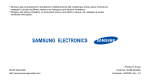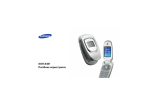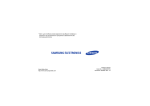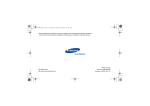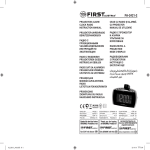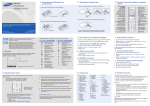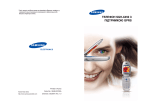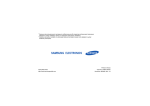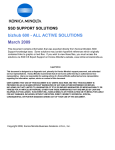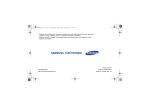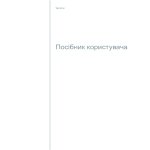Download Samsung SGH-X200 Керівництво користувача
Transcript
* Залежно від встановленого програмного забезпечення або оператора зв'язку деякі пояснення, наведені в цьому посібнику, можуть не підходити для вашого телефону. * Залежно від країни телефон та аксесуари можуть виглядати інакше, ніж наведені в цьому посібнику ілюстрації. World Wide Web http://www.samsungmobile.com Printed in Korea Code No.:GH68-07744A Ukrainian. 11/2005. Rev. 1.0 SGH-X200 Посібник користувача Безпека за кермом понад усе Ніколи не користуйтесь телефоном за кермом. Спершу зупиніть автомобіль. Основні застережні заходи Нехтування ними може виявитись небезпечним або незаконним. Вимикайте телефон під час заправки автомобіля пальним Не користуйтесь телефоном на заправних станціях, поблизу сховищ пального та хімічних речовин. Вимикайте телефон у літаках Мобільні телефони можуть створювати радіоперешкоди. Користування ними у літаках небезпечне та незаконне. Вимикайте телефон біля будь-якого медичного обладнання У лікарнях або медичних закладах може використовуватись обладнання, чутливе до впливу зовнішньої РЧ-енергії. Дотримуйтесь діючих положень та правил. Не давайте телефон маленьким дітям Радіохвилі можуть негативно впливати на роботу будьяких мобільних телефонів. Не дозволяйте дітям бавитись з телефоном, будь-якими його частинами а також аксесуарами. Спеціальні положення Аксесуари та акумулятори Дотримуйтесь спеціальних положень, що діють у місцях Вашого перебування. Завжди вимикайте Ваш телефон там, де заборонене його використання або де він може спричинювати радіоперешкоди та небезпеку. Користуйтесь тільки аксесуарами та акумуляторами, рекомендованими фірмою Samsung. Використання недозволених аксесуарів може призвести до пошкодження Вашого телефону та бути небезпечним. Водонепроникність Ваш телефон не є водонепроникним. Оберігайте його від вологи. • Телефон може вибухнути, якщо ви вставите акумулятор неправильного типу. • Ліквідуйте непридатні до використання акумулятори згідно інструкцій виробника. Обережність при користуванні Кваліфіковане обслуговування Користуйтесь телефоном тільки у нормальному положенні (тримаючи біля вуха). Не торкайтесь антени, коли телефон увімкнений. Доручайте ремонт Вашого телефону тільки кваліфікованим майстрам. Екстрені дзвінки Уведіть екстрений номер телефону, дійсний у місці Вашого перебування, та натисніть . Основні застережні заходи Радіоперешкоди Детальнішу інформацію щодо техніки безпеки можна знайти на "Інформація щодо здоров’я та безпеки" на сторінці 63. 1 Огляд посібника • Цей посібник користувача містить стислу інформацію про те, як користуватись вашим телефоном. Щоб швидко вивчити основні прийоми роботи з телефоном, звертайтесь до розділів "Початок" та "Додаткові функції телефону". Спеціальні У цій інструкції використовуються такі значки: → 2 • Вказує на те, що ви можете отримати більше інформації на даній сторінці. Вказує на те, що вам необхідно натискати клавіші навігації для відображення обраної опції та наступного її вибору. [ ] Вказує на клавішу телефону. Наприклад, [ < > Вказує на програмну клавішу, функція якої відображається на екрані телефону. Наприклад, <Меню> функції вашого телефону Цей значок вказує на важливу інформацію щодо безпеки та функцій телефону. Здатність працювати у трьох типах мереж Користуйтесь вашим телефоном по всьому світу, де є підтримка діапазонів GSM 900, 1800 та 1900. ] Простий та компактний дизайн із технологією Intenna Унікальна технологія Samsung intenna забезпечує найкращу якість зв’язку без незручної зовнішньої антени. • ІЧ За допомогою інфрачервоного порту ви можете надсилати та отримувати дані телефонної книги. • Календар та список справ Слідкуйте за своїм щоденним та щомісячним розкладом та списком справ. • Java Насолоджуйтесь встановленими іграми на основі Java™ та завантажуйте нові! • Будильник Ви можете використовувати свій телефон в якості будильника, який будитиме вас зранку або нагадуватиме про важливі події. • Телефонна книга Зберігайте номери домашніх, робочих або мобільних номерів ваших записів. • Калькулятор Ви можете здійснювати базові обчислення та конвертацію валют. • MMS (Послуга мультимедійних повідомлень) Надсилайте та отримуйте MMS-повідомлення у вигляді комбінації тексту, зображень та звуків. Огляд посібника • Веб-браузер Отримайте доступ до безпроводового інтернету, щоб отримувати найостаннішу інформацію та широкий набір мультимедійних даних. • Диктофон Дозволяє записувати нагадування або звуки. 3 Зміст Розпаковка 6 Перевірте комплектацію поставки Ваш телефон Введення тексту 6 Клавіші, функції та розташування Початок Вставте карту та зарядіть телефон ........................................... 7 Увімкнення та вимкнення............................................................ 8 Клавіші та дисплей ...................................................................... 9 Доступ до функцій меню ........................................................... 11 Налагодження вашого телефону ............................................. 12 Телефонування/відповідь на дзвінок....................................... 14 14 Почніть з ігор, вебу, повідомлень та інших особливих можливостей Ігри.............................................................................................. 14 4 19 ABC, T9, режим цифр та символів Функції дзвінка 7 Початок експлуатації Додаткові функції телефону Перегляд веб-сторінок .............................................................. 15 Використання телефонної книги .............................................. 16 Відправлення повідомлень ....................................................... 17 Перегляд повідомлень .............................................................. 18 22 Додаткові функції виклику Функції меню 27 Перелік всіх опцій меню Вирішення проблем 60 Допомога та персональні потреби Інформація щодо здоров’я та безпеки 63 Предметний покажчик 70 Огляд функцій меню Щоб перейти в режим меню, натисніть <Меню> в режимі очікування. 1 SIM AT стoр. 27 2 Журнал дзвінків стoр. 28 1 2 3 4 5 6 стoр. 28 стoр. 28 стoр. 28 стoр. 28 стoр. 29 стoр. 29 Пропущені Вхідні Вихідні Видалити всі Тривалість Вартість* 3 Послуги мережі 1 2 3 4 5 6 7 стoр. 30 Переадресація стoр. 30 Заборона дзвінків стoр. 30 Очікування дзвінка стoр. 31 Вибір мережі стoр. 31 Ідент. номера стoр. 31 Закр. група абонентів стoр. 32 Вибір діапазона стoр. 32 4 Настройка звуку стoр. 33 6 WAP&Ігри стoр. 43 8 Телефонна книга стoр. 51 1 2 3 4 5 6 Звук дзвінка Гучність дзвінка Тип сигналу Звук клавіатури Звук повідомлeння Сигнал під час розмови 7 Звук фолдера 8 Живлeння Увім/Вимк 9 Додаткові звуки стoр. 33 стoр. 33 стoр. 33 стoр. 33 стoр. 33 стoр. 34 1 2 3 4 5 6 WAP браузер Ігри Звуки Зображення Видалити всі Стан пам’яті стoр. 43 стoр. 45 стoр. 46 стoр. 46 стoр. 46 стoр. 47 7 Органайзер стoр. 47 1 2 3 4 5 6 7 8 стoр. 51 стoр. 52 стoр. 52 стoр. 53 стoр. 53 стoр. 54 стoр. 54 стoр. 54 5 Повідомлення стoр. 34 1 SMS Повідом. 2 MMS Повідом. 3 WAP повідомлення стoр. 34 стoр. 38 стoр. 42 1 2 3 4 5 6 7 стoр. 47 стoр. 48 стoр. 49 стoр. 49 стoр. 49 стoр. 50 стoр. 51 стoр. 34 стoр. 34 стoр. 34 Будильник Календар Час та Дата Калькулятор Список справ Голос. нагадування Конвертер валют Знайти Новий запис Знайти групу Редагув.групу Швидкий набір Видалити всі Стан пам’яті Сервісні номери* 9 Настройка телефону стoр. 55 1 2 3 4 5 6 7 8 9 Активувати ІrDA Мої настройки Вітання Власний номер Мова Безпека Додаткові настройки Швидкий доступ Скасувати настройки стoр. 55 стoр. 56 стoр. 57 стoр. 57 стoр. 57 стoр. 58 стoр. 59 стoр. 59 стoр. 60 * Виводиться тільки тоді, якщо підтримується вашою SIM-картою. 5 Розпаковка Ваш телефон Перевірте комплектацію поставки Клавіші, функції та розташування Динамік Дисплей Телефон Дорожній адаптер Навігаційні клавіші (Вгору/Вниз/ Ліворуч/Праворуч) Акумулятор Посібник користувача Ви можете замовити різноманітні аксесуари у місцевого дилера Samsung. В залежності від вашої країни або постачальника послуг комплектація телефону чи наявність аксесуарів у дилера Samsung може змінюватися. 6 Гніздо для навушників Ліва програмна клавіша Клавіші гучності Клавіша набору номера Буквенноцифрові клавіші Інфрачервоний порт Клавіша Доступ до вебу/Підтвердження Права програмна клавіша Клавіша увімк/вимк/ вихід з меню Клавіша відміна/ виправлення Клавіші спеціальних функцій Мікрофон Початок Вставте акумулятор. Встановіть кришку на місце. Підключіть дорожній адаптер до телефону. Підключіть адаптер до стандартної розетки змінного струму. Початок експлуатації Інформація про SIM-карту При реєстрації у мережі мобільного зв’язку ви отримуєте вставну SIM-карту разом з реєстраційними даними (PIN, додаткове обслуговування тощо). Вставте карту та зарядіть телефон Зніміть кришку акумулятора. Якщо телефон увімкнений, спершу вимкніть його, натиснувши та утримуючи [ ]. Вставте SIM-карту. Контакти карти золотистого кольору повинні бути повернуті до телефону. 7 Початок Коли телефон буде повністю заряджений (значок акумулятора перестане блимати), відключіть адаптер від розетки. Відключіть адаптер від телефону. Увімкнення та вимкнення Увімкнення 1. Відкрийте телефон. Не вмикайте телефон у місцях, де заборонено користуватись мобільним зв’язком. 2. Щоб увімкнути телефон, натисніть і утримуйте [ ]. Вимкнення 1. Відкрийте телефон. 3. За необхідності введіть PIN і натисніть <Так>. Індикатор слабкого заряду Коли заряд акумулятора слабкий: • звучить попереджувальний сигнал, • на екрані з’являється застереження та • блимає значок розрядженого акумулятора 2. Натисніть та утримуйте [ . Якщо рівень заряду акумулятора стає надто низьким, телефон автоматично вимикається. Зарядіть акумулятор. 8 ]. Клавіші та дисплей Клавіші В режимі очікування: безпосередній доступ до найчастіше використовуваних меню.стор. 59 В режимі меню виконують перегляд опцій меню. В режимі очікування: запуск веб-браузера. В режимі меню вибирає виділену опцію меню, а також підтверджує введення. Здійснює дзвінок або відповідає на нього. В режимі очікування: показати останні набрані, пропущені або отримані номери. Видаляє символи з дисплея. В режимі меню: назад до попереднього рівня меню. Початок Виконання функції, зазначеної у нижньому рядку дисплея. Завершує дзвінок. Натисніть і утримуйте, щоб увімкнути або вимкнути телефон. В режимі меню відміняє набирання тексту та повертає телефон у режим очікування. Вводять числа, літери та деякі спеціальні символи. В режимі очікування натисніть і утримуйте [1], щоб отримати доступ до вашої голосової пошти. Натисніть і утримуйте [0], щоб ввести код країни. Вводять спеціальні символи. В режимі очікування натисніть і утримуйте [ ] для увімкнення/вимкнення режиму Без звуку. Натисніть та утримуйте [ ], щоб ввести пропуск між цифрами. Регулювання гучності телефону. В режимі очікування регулюють гучність сигналів клавіатури. 9 Початок Дисплей Значки (продовження) Вигляд дисплея Значки відображає різноманітні значки. Область тексту та графіки відображає повідомлення, інструкції та введену інформацію. Меню Значки Тел.Кн. Підказки програмних клавіш відображає поточні функції двох програмних клавіш. Потужність отримуваного сигналу Здійснюється дзвінок Поза зоною обслуговування; ви не можете здійснювати та отримувати дзвінки Мережа GPRS Роумінг 10 Переадресація активна стор. 30 Функція IrDA активнастор. 55 Режим без звуку активний, або дзвінок увімкнуто на вібраціюстор. 13, стор. 33 Режим вимкненого мікрофонастор. 25 Нове текстове повідомлення Нове повідомлення голосової пошти Нове мультимедійне повідомлення Будильник встановлено Рівень потужності акумулятора Доступ до функцій меню Функції програмних клавіш можуть відрізнятися в залежності від обраної вами функції. Їх поточне призначення вказане у нижньому рядку дисплея. Меню Тел.Кн. 1. Натисніть відповідну програмну клавішу. 2. Натискайте навігаційні клавіші для вибору наступної або попередньої опції. Початок Користуйтеся програмними клавішами Виберіть опцію 3. Натисніть <Обрати>, <Так> або [ ], щоб підтвердити відображену функцію або виділену опцію. 4. Для виходу з цього меню ви можете зробити наступне: • Натиснути < > або [C] для переходу на рівень вище. • Натисніть [ ] для повернення в режим очікування. Натисніть ліву програмну клавішу для входу в режим меню. Натисніть праву програмну клавішу для доступу до меню Телефонна книга. Використання Натисніть клавішу з числом, що клавіш швидкого відповідає номеру опції, яку ви хочете вибрати. доступу 11 Початок Налагодження вашого телефону Мова інтерфейсу 1. В режимі очікування натисніть <Меню> та виберіть Настройка телефону → Мова. 2. Оберіть мову. Мелодія дзвінка та гучність 1. В режимі очікування натисніть <Меню> та виберіть Настройка звуку → Звук дзвінка. 2. Оберіть дзвінок. 3. Виберіть Гучність дзвінка. 4. Регулювання рівня гучності. 5. Натисніть <Так>. 12 Шпалери для режиму очікування Ви можете обрати шпалери для режиму очікування. 1. В режимі очікування натисніть <Меню> та оберіть Настройка телефону → Мої настройки → Заставки → Список заставок. 2. Оберіть бажане зображення. 3. Натисніть <Обрати>. Швидкий доступ Ви можете налагодити використання навігаційних клавіш для швидкого до меню доступу до певних меню. 2. Оберіть клавішу. 3. Оберіть меню, яке слід призначити цій клавіші. Режим без звуку Ви можете переключити телефон у беззвучний режим, щоб не заважати оточуючим сигналами телефону. Натисніть та утримуйте [ ] в режимі очікування. Ви маєте можливість захистити телефон від несанкціонованого доступу, встановивши пароль на телефон. При увімкненні телефону ви маєте ввести пароль. Початок 1. В режимі очікування натисніть <Меню> та виберіть Настройка телефону → Швидкий доступ. Блокування телефону 1. В режимі очікування натисніть <Меню> та оберіть Настройка телефону → Безпека → Зміна пароля. 2. Введіть стандартний пароль 00000000 та натисніть <Так>. 3. Введіть новий пароль від 4 до 8 цифр та натисніть <Так>. 4. Введіть новий пароль ще раз та натисніть <Так>. 5. Оберіть Блок. телефону. 6. Оберіть Увімкнено. 7. Введіть пароль та натисніть <Так>. 13 Додаткові функції телефону Телефонування/відповідь на дзвінок Набирання номера 1. Введіть код місцевості та номер телефону. 2. Натисніть [ ]. 3. Для завершення дзвінка натисніть [ ]. Відповідь на дзвінок Почніть з ігор, вебу, повідомлень та інших особливих можливостей Ігри Запуск гри 1. Коли телефон задзвонить, натисніть [ ]. 2. Виберіть START GAME. 3. Виберіть режим гри або натисніть будь-яку клавішу, щоб запустити гру. 2. Для завершення дзвінка натисніть [ ]. Настройка гучності під час розмови 14 Натисніть [ / ]. 1. В режимі очікування натисніть <Меню> та виберіть WAP&Ігри → Ігри → і власне гру. Гра BubbleSmile 1. Натискайте навігаційні клавіші, щоб змінювати виділення. 2. Натискайте [1] або [3], щоб скласти горизонтальну або вертикальну лінію з трьох однакових кульок. Гра Fun2Link 1. За допомогою навігаційних клавіш скеровуйте виділення на бажану позицію, щоб з'єднатися з трубою. ], щоб вставити 3. Повторюйте, поки повністю не завершите трубопровід. За допомогою вбудованого веб-браузера ви можете з легкістю отримати доступ до безпроводового вебу, щоб отримувати різноманітні сучасні послуги та найсвіжішу інформацію, а також для того, щоб завантажувати дані. Запуск веббраузера Навігація по вебу В режимі очікування натисніть [ • • • • Додаткові функції телефону 2. Натисніть [ трубу. Перегляд веб-сторінок ]. Для пересування між об’єктами браузера натискайте [Вгору] або [Вниз]. Щоб обрати об’єкт, натисніть [ ]. Щоб повернутись на попередню сторінку, натисніть [C]. Щоб отримати доступ до опцій браузера, натисніть та утримуйте [ ]. 15 Додаткові функції телефону Використання телефонної книги Додавання запису 1. В режимі очікування введіть номер телефону та натисніть <Зберегти>. 2. Оберіть тип номера. 3. Оберіть Телефон. 4. Введіть ім’я та натисніть <Так>. 5. Натисніть <Так> для збереження запису. На SIM-карту: 1. В режимі очікування введіть номер телефону та натисніть <Зберегти>. 2. Оберіть тип номера. 3. Оберіть SIM. 16 4. Введіть ім’я та натисніть <Так>. 5. Натисніть <Так> для збереження запису. У пам’ять телефону: Пошук запису 1. В режимі очікування натисніть <Тел.Кн.> та оберіть Знайти. 2. Оберіть запис. 3. Прокрутіть до номера та натисніть [ ], щоб зателефонувати, або <Опції>, щоб перейти до вибору опцій. Відправлення повідомлень 2. Введіть текст повідомлення. 3. Натисніть <Опції> та оберіть Збер. і Відправ. або Відправити. 4. Якщо ви обрали Збер. і Відправ., оберіть пам’ять. 5. Введіть номер абонента та натисніть <Так>. Мультимедійне повідомлення (MMS) 1. В режимі очікування натисніть <Меню> та оберіть Повідомлення → MMS Повідом. → Написати. Додаткові функції телефону Текстове повідомлення (SMS) 1. В режимі очікування натисніть <Меню> та оберіть Повідомлення → SMS Повідом. → Написати. 2. Введіть тему повідомлення та натисніть <Так>. 3. Оберіть Додати сюди та додайте мультимедійні дані. 4. По закінченні натисніть <Опції> та оберіть Відправити. 5. Оберіть тип адреси. 6. Виберіть Номер телефону, E-Mail або Телефонна книга. 7. Введіть номер/адресу або ж виберіть номер у телефонній книзі та натисніть <Так>. 8. Щоб додати інших одержувачів, оберіть Додати одержувача та повторіть процедуру з пункту 6. 17 Додаткові функції телефону Мультимедійне повідомлення (MMS) (продовження) 9. Щоб додати одержувачів інших типів, натисніть < > та повторіть процедуру з пункту 5. 10. Коли закінчите, оберіть Надіслати. Перегляд повідомлень Коли з’явиться сповіщення: Перегляд мультимедійного 1. Натисніть <Перег.>. повідомлення 2. Натисніть <Опції> та оберіть Витягнути. 3. Оберіть повідомлення зі скриньки Вхідні. Зі скриньки Вхідні: Перегляд текстового повідомлення Коли з’явиться сповіщення: 1. Натисніть <Перег.>. 2. Оберіть повідомлення зі скриньки Вхідні. Зі скриньки Вхідні: 1. В режимі очікування натисніть <Меню> та оберіть Повідомлення → SMS Повідом. → Вхідні. 2. Оберіть повідомлення. 18 1. В режимі очікування натисніть <Меню> та оберіть Повідомлення → МMS Повідом. → Вхідні. 2. Оберіть повідомлення. Введення тексту • • ABC, T9, режим цифр та символів Ви можете вводити текст повідомлень, телефонної книги, календаря чи органайзера за допомогою режиму ABC, режиму T9, режиму цифр та режиму символів. Зміна режиму введення тексту Індикатор режиму введення тексту з’являється на дисплеї, коли курсор знаходиться в текстовому полі. : Режим цифр Немає: Режим символів Використання режиму ABC Натискайте відповідну клавішу, поки на дисплеї не з’явиться необхідний символ. Клавіша Символи, відображені по порядку Регістр великих літер Регістр малих літер Написати Опції Індикатор режиму введення тексту Для зміни режиму введення натисніть праву програмну клавішу: • : Режим ABC • : Режим Т9 пропуск 19 Введення тексту Рекомендації з використання режиму ABC Введення слова в режимі Т9 • 1. Натискайте клавіші від [2] до [9] для початку введення слова. Набирайте кожну літеру одним натисканням клавіші. Наприклад, щоб ввести слово Привіт у режимі T9, натисніть [5], [6], [4], [2], [4] та [6]. T9 прогнозує слово, яке ви вводите, тому воно може змінюватись після кожного натискання клавіші. 2. Введіть слово повністю перед редагуванням та стиранням символів. 3. Коли відобразиться потрібне слово, перейдіть до кроку 4. В іншому разі натисніть [0] для виведення альтернативних варіантів слів, які відповідають натиснутим клавішам. Наприклад, слова Ми та Ні виводяться однаковою комбінацією [5] і [4]. 4. Натисніть [ ], щоб вставити пропуск та ввести наступне слово. • • • • • Щоб двічі ввести ту ж саму букву або ввести іншу букву на тій самій клавіші, зачекайте, поки курсор не посунеться праворуч автоматично або натисніть [Праворуч]. Після цього введіть наступну букву. Натисніть [ ], щоб додати пропуск. Для зміни регістру натисніть [ ]. Вам доступні регістр з першою великою літерою ( ), регістр великих літер ( ) та регістр малих літер ( ). Натискайте навігаційні клавіші, щоб пересувати курсор. Натисніть [C] для видалення символів по одному. Щоб очистити дисплей повністю, натисніть та утримуйте [C]. Залежно від вашої країни ви можете скористатися режимом введення для вашої мови, утримуючи [ ]. Використання режиму Т9 Прогнозований режим введення тексту Т9 дозволяє вводити будь-який символ одноразовим натисканням клавіш. 20 Рекомендації з використання режиму T9 • • Використання цифрового режиму Режим цифр дозволяє вводити цифри. Натискайте клавіші з потрібними цифрами. Використання режиму символів Режим символів дозволяє вводити символи. Для того, щоб... Натисніть вивести інші символи [Вгору] або [Вниз]. Додавання нового слова у словник Т9 вибрати символ відповідну цифрову клавішу. Ця функція може бути недоступною для деяких мов. 1. Введіть слово, яке потрібно додати в словник. 2. Натисніть [0] для виведення альтернативних слів для натиснутої клавіші. Якщо у словнику немає альтернативних слів, у нижньому рядку дисплея з’явиться Додати. 3. Натисніть <Додати>. 4. Введіть необхідне слово в режимі ABC та натисніть <Так>. стерти символ(и) [C]. додати символ(и) <Так>. • Введення тексту • Натисніть [1] для автоматичного введення крапок та апострофів. Для зміни регістру натисніть [ ]. Вам доступні регістр з першою великою літерою ( ), регістр великих літер ( ) та регістр малих літер ( ). Натискайте [Ліворуч] або [Праворуч], щоб пересувати курсор. Натисніть [C] для видалення символів по одному. Щоб очистити дисплей повністю, натисніть та утримуйте [C]. 21 Функції дзвінка Додаткові функції виклику Телефонування 1. В режимі очікування введіть код місцевості та номер телефону. 2. Натисніть [ ]. • Натисніть [C] для видалення останньої цифри або натисніть та утримуйте [C], щоб очистити дисплей повністю. Ви можете пересунути курсор, щоб відредагувати неправильно введену цифру. • Натисніть та утримуйте [ ], щоб ввести пропуск між цифрами. Міжнародні дзвінки 1. У режимі очікування натисніть та утримуйте [0]. З'явиться символ +. 2. Введіть код країни, код місцевості та номер телефону, а тоді натисніть [ ]. 22 Повторний набір останніх номерів 1. В режимі очікування натисніть [ ] для виведення списку останніх номерів. 2. Перейдіть до потрібного номера та натисніть [ ]. Як зателефонувати з телефонної книги Після того як ви зберегли номер у телефонній книзі, ви можете набрати цей номер, обравши його в телефонній книзі.стор. 51 Крім того, ви можете використати функцію "Швидкий виклик", щоб пов'язати найуживаніші номери з певними цифровими клавішами.стор. 53 Набір номера з пам’яті телефону 1. У режимі очікування натисніть та утримуйте [0]. З’являється знак +. 2. Введіть номер позиції потрібного телефонного номера та натисніть [ ]. 3. Натисніть [Вгору] або [Вниз] для прокрутки переліку дзвінків. 4. Натисніть <Дзвінок> або [ ] для набирання відповідного номера. Набір номера з SIM-карти • • Коли активна опція Активна кришка, ви можете відповісти на дзвінок, просто відкривши телефон.стор. 59 Натисніть <Відмова> або [ ], щоб відхилити дзвінок. Перегляд пропущених дзвінків Відповідь на дзвінок Якщо ви пропустили будь-які дзвінки, на дисплеї відображається кількість пропущених дзвінків. 1. Натисніть <Перег.>. 2. За необхідності ви можете переглянути пропущені дзвінки. 3. Натисніть [ ] для набору відповідного номера. Коли вам хтось телефонує, телефон сповіщає про це дзвінком та зображенням на дисплеї. Як користуватися гарнітурою Завершення дзвінка Закрийте телефон або натисніть [ ]. Щоб прийняти дзвінок, натисніть <Прийняти> або [ ]. Рекомендації з прийняття дзвінків • Коли активована функція Відпов. будь-якою клав., на дзвінок можна відповісти натисканням будь-якої клавіші, окрім клавіш <Відмова> та [ ].стор. 59 Функції дзвінка 1. У режимі очікування введіть номер позиції потрібного телефонного номера та натисніть [ ]. 2. Натисніть [Вгору] або [Вниз] для прокрутки переліку дзвінків. 3. Натисніть <Дзвінок> або [ ] для набирання відповідного номера. За допомогою гарнітури ви можете здійснювати або відповідати на дзвінки, не тримаючи телефон в руках. Підключіть гарнітуру до гнізда на лівому боці телефону. 23 Функції дзвінка Кнопки на гарнітурі працюють таким чином: Для того, щоб... Натисніть знову набрати останній номер клавішу двічі. відповісти на дзвінок та утримуйте клавішу. завершити дзвінок та утримуйте клавішу. Опції під час дзвінків Під час дзвінка можна користуватись багатьма функціями. Настройка гучності під час розмови Користуйтеся клавішею [ / ] для налагодження гучності під час розмови. Натисніть [ ] для підвищення гучності та [ ] для її зниження. Переведення дзвінка на утримування/ Відновлення Натисніть <Утрим.> або <Витягти>, щоб перевести дзвінок на утримування чи відновити його. 24 Як зателефонувати на другий номер Ви можете зателефонувати на другий номер, якщо ця функція підтримується вашою мережею. 1. Натисніть <Утрим.>, щоб перевести дзвінок на утримування. 2. Телефонуйте за другим номером у звичайний спосіб. 3. Натисніть <Перекл.>, щоб переключатися між дзвінками. 4. Натисніть <Опції> та оберіть Закінчити утримання, щоб завершити дзвінок, що утримується. 5. Для завершення поточного дзвінка натисніть [ ]. Як відповісти на другий дзвінок Якщо ваша мережа підтримує цю функцію та ви увімкнули очікування дзвінка, ви можете відповісти на другий вхідний дзвінок.стор. 31 1. Натисніть [ ], щоб відповісти на дзвінок. Перший дзвінок буде автоматично переведений на утримування. 2. Натисніть <Перекл.>, щоб переключатися між дзвінками. 3. Натисніть <Опції> та оберіть Закінчити утримання, щоб завершити дзвінок, що утримується. 4. Для завершення поточного дзвінка натисніть [ ]. Користування функціями меню Розмова через спікерфон Ви можете тимчасово відключити мікрофон телефону, щоб ваш співрозмовник не міг вас чути. Вимкнення мікрофона (Режим вимкненого мікрофона) Функції дзвінка Ви можете використовувати свій телефон в режимі спікерфона, щоб розмовляти на невеликій відстані від телефону. Натисніть <Опції> та виберіть Меню. Натисніть <Опції> та виберіть Вимк звук або Увім звук. Натисніть <Опції> та виберіть Увімк. гучномовець/ Нормальний. Увімкнення або надсилання тонів клавіатури Передача виклику Натисніть <Опції> та виберіть Вимк DTMF або Увім DTMF. Ви можете передати поточний активний виклик абоненту на утримуванні, якщо ця функція підтримується вашою мережею. Після цього два абоненти зможуть спілкуватися між собою, але вас буде від'єднано. Ви можете увімкнути або вимкнути тони клавіатури. При спілкуванні з автовідповідачем або з системами комп’ютерної телефонії необхідно вибрати опцію Увім DTMF. Натисніть <Опції> та виберіть Передати. 25 Функції дзвінка Надсилання серії тонів DTMF Як здійснити конференц-дзвінок Тони DTMF (двотональний багаточастотний набір) використовуються в телефонах для тонового набору. Ця функція дозволяє з'єднати до шести учасників конференції. Тони DTMF можна надсилати серією після введення повного номера, на який їх потрібно надіслати, або отримування номера з телефонної книги. Цю опцію зручно використовувати для введення пароля або номера рахунку, коли ви телефонуєте на автоматичну систему, наприклад, банківських послуг. 1. З’єднавшись з системою телефонного сервісу, натисніть <Опції> та оберіть Відправ. DTMF. 2. Введіть номер, який потрібно надіслати, і натисніть <Так>. Ви можете використовувати цю функцію, якщо ваш оператор зв'язку підтримує функцію конференц-дзвінків. Використання телефонної книги За допомогою меню Телефонна книга ви можете знаходити або зберігати записи.стор. 51 Натисніть <Опції> та виберіть Тел.книга. 26 Встановлення конференц-дзвінка 1. Зателефонуйте першому учаснику. 2. Зателефонуйте другому учаснику. Перший дзвінок буде автоматично переведений на утримування. 3. Натисніть <Опції> та виберіть Об'єднати. Першого учасника буде підключено до конференції. 4. За необхідності зателефонуйте іншій особі або прийміть вхідний дзвінок. 5. Натисніть <Опції> та виберіть Об'єднати. 6. За необхідності повторіть кроки з 4 по 5. Окрема розмова з одним із учасників конференції 1. Натисніть <Опції> та виберіть Оберіть один. 2. Оберіть ім'я або номер зі списку учасників. 3. Оберіть пункт Особистий. Ви можете особисто розмовляти з цією особою, поки інші учасники спілкуються між собою. 4. Щоб повернутись до конференції, натисніть <Опції> та виберіть опцію Об'єднати. Відключення одного з учасників 1. Натисніть <Опції> та виберіть Оберіть один. 2. Оберіть ім'я або номер зі списку учасників. 3. Виберіть Видалити. Учасника буде видалено з розмови, але конференція між іншими її учасниками триватиме. 4. Натисніть [ ] для завершенния конференц-дзвінка. Функції меню Перелік всіх опцій меню SIM AT (Меню 1) Це меню доступне, якщо ви використовуєте SIM AT-карту, яка забезпечує додаткові послуги, наприклад, новини, інформацію про погоду, спорт, розваги та місцезнаходження. Наявність послуг може відрізнятись у залежності від оператора мережі. За детальнішою інформацією зверніться до інструкції SIMкарти або зателефонуйте оператору зв’язку. Щоб відкрити це меню, натисніть <Меню> в режимі очікування та виберіть SIM AT. 27 Функції меню Журнал дзвінків (Меню 2) Використання опцій запису дзвінків За допомогою цього меню можна переглянути набрані, прийняті або пропущені дзвінки, тривалість ваших дзвінків та їх вартість. При перегляді повідомлення натисніть <Опції>, щоб перейти до вибору таких опцій: • Редаг. номер: зміна номера обраного запису. • Видалити: видалення обраного запису. Щоб відкрити це меню, натисніть <Меню> в режимі очікування та виберіть Журнал дзвінків. Пропущені (Меню 2.1) За допомогою цього меню можна переглянути номери останніх дзвінків, на які ви не відповіли. Виведення запису дзвінків 1. Виберіть запис дзвінка 2. Натисніть [Вгору] або [Вниз] для прокрутки переліку дзвінків. 3. Натисніть [ ], щоб зателефонувати, або <Опції>, щоб перейти до вибору опцій. 28 Вхідні (Меню 2.2) За допомогою цього меню можна переглянути останні номери вхідних дзвінків. Вихідні (Меню 2.3) За допомогою цього меню можна переглянути останні номери набраних дзвінків. Видалити всі (Меню 2.4) За допомогою цього меню можна видалити усі номери кожного типу запису дзвінків. 1. Натисніть [ ] для вибору записів, що будуть видалені. 2. Натисніть <Видалити>. 3. Натисніть <Так> двічі для підтвердження видалення. Тривалість (Меню 2.5) • • • Журнал дзвінків (Меню 2) Початковий пароль встановлено на 00000000. Ви можете змінити цей пароль.стор. 58 • Загальна: загальна вартість усіх дзвінків. Якщо загальна вартість перевищує суму, вказану у Встанов. максимальну, вам доведеться скинути лічильник для того, щоб користуватись телефоном. Максимальна: відображає максимальну вартість, яка задається опцією Встанов. максимальну. Скидання лічильників: скидання лічильників вартості. Встанов. максимальну: встановлення максимальної вартості ваших дзвінків. Вартість одиниці: встановлення вартості одного юніта для розрахунку вартості ваших дзвінків. Функції меню За допомогою цього меню можна переглянути таймери для здійснених та прийнятих дзвінків. Дійсна тривалість дзвінків, визначена оператором зв’язку, може бути іншою. • Останнього: тривалість останнього виклику. • Вихідних: загальна тривалість усіх здійснених дзвінків. • Вхідних: загальна тривалість усіх прийнятих дзвінків. • Скидання таймерів: скинути лічильники дзвінків. Ви повинні ввести пароль телефону. • Вартість (Меню 2.6) Ця послуга мережі дозволяє переглянути вартість дзвінків. Це меню доступне, тільки якщо означена функція підтримується вашою SIM картою. Зверніть увагу, що ця функція не призначена для підрахунку. • Останнього: вартість останнього виклику. 29 Функції меню Послуги мережі (Меню 3) Це меню використовується для доступу до послуг мережі. Щодо наявності цих послуг та їх передплати зверніться до вашого оператора зв’язку. Щоб відкрити це меню, натисніть <Меню> в режимі очікування та виберіть Послуги мережі. Переадресація (Меню 3.1) Ця послуга мережі дозволяє переадресовувати вхідні дзвінки на заданий номер. 1. Оберіть опцію переадресації дзвінків: • Завжди: переадресація всіх дзвінків. • Якщо зайнятий: дзвінки переадресовуються, якщо ви в цей час розмовляєте по телефону. • Якщо не відповів: дзвінки переадресовуються, якщо ви не відповідаєте на них. • Якщо недосяжний: дзвінки переадресовуються, якщо ви знаходитесь за межами досяжності приймання, або коли телефон вимкнений. • Скасувати всі: скасування всіх установок переадресації. 30 2. Оберіть тип дзвінків для переадресації. 3. Для увімкнення переадресації натисніть <Увімкнути>. Для вимкнення переадресації натисніть <Опції> та оберіть Видалити. 4. Введіть номер, на який будуть переадресовуватись дзвінки, та натисніть <Так>. 5. Якщо ви обрали Якщо не відповів, виберіть проміжок часу очікування мережі перед переадресацією дзвінка та натисніть <Обрати>. Заборона дзвінків (Меню 3.2) Послуга мережі щодо заборони дзвінків дозволяє обмежувати здійснення дзвінків. 1. Оберіть опцію заборони дзвінків: • Всі вихідні: заборона всіх вихідних дзвінків. • Міжнародні: заборона міжнародних дзвінків. • Міжнар. виключ. додому: коли ви перебуваєте за кордоном, дзвінки можуть здійснюватись тільки за номерами країни перебування та номерами країни, звідки ви приїхали та де знаходиться ваш оператор зв’язку. • • Ця послуга мережі повідомляє вас про те, що під час розмови по телефону хтось намагається додзвонитись до вас. 1. Виберіть тип дзвінків, для яких треба застосовувати опцію очікування. Вибір мережі (Меню 3.4) Функція вибору мережі дозволяє здійснити автоматичний або ручний вибір мережі при роумінгу за межами покриття домашньої мережі. Ви можете вибрати іншу мережу, якщо між нею та вашою домашньою мережею діє угода про роумінг. • Автоматично: дозволяє встановлення з’єднання під час роумінгу з першою доступною мережею. • Вручну: вибір необхідної мережі. Послуги мережі (Меню 3) Очікування дзвінка (Меню 3.3) 2. Натисніть <Увімкнути>. Для вимкнення функції очікування дзвінків натисніть <Вимк.>. Функції меню Всі вхідні: заборона вхідних дзвінків. Вхідні коли за кордоном: заборона вхідних дзвінків, коли ви користуєтесь телефоном за межами своєї країни. • Скасувати всі: скасування усіх настройок заборони дзвінків та перехід до нормального режиму прийому та здійснення дзвінків. • Змінити пароль: дозволяє змінити пароль заборони дзвінків, який надається вашим оператором зв’язку. 2. Вибір типу дзвінків для заборони. 3. Натисніть <Увімкнути>. Для вимкнення заборони дзвінків натисніть <Вимк.>. 4. Введіть пароль заборони дзвінків, який надається вашим оператором зв’язку та натисніть <Так>. Ідент. номера (Меню 3.5) Ви можете заборонити виведення вашого номера телефону на дисплеї абонента, якому ви телефонуєте. Однак деякі мережі не допускають зміни цієї установки. • За замовч.: дозволяє використовувати установки мережі за замовчуванням. • Приховати номер: ваш номер не виводиться на дисплей телефону іншого абонента. 31 Функції меню • Відправ. номер: дозволяє відправляти ваш номер під час кожного дзвінка. Закр. група абонентів (Меню 3.6) Це меню дозволяє обмежити вхідні та вихідні дзвінки вибраної групи абонентів. Детальнішу інформацію щодо створення закритої групи абонентів можна дізнатись у вашого оператора зв’язку. • Список індексів: дозволяє виводити на дисплей, додавати або стирати номери індексів ЗГА. Натисніть <Опції>, щоб перейти до вибору опцій для настройки списку індексів. • Зовнішній доступ: дозволяє дзвінки за номерами поза закритою групою абонентів. Ця функція залежить від умов вашої передплати ЗГА. • Група за замовч.: увімкнення ЗГА за замовчуванням, якщо ви встановили цю послугу у вашого оператора зв’язку. Під час дзвінка вам надається можливість скористатися вашою ЗГА за замовчуванням замість вибирання її зі списку. 32 Вибір діапазона (Меню 3.7) Щоб здійснювати та приймати дзвінки, телефон повинен бути зареєстрований у доступній мережі. Ваш телефон може працювати в таких типах мереж: GSM 1900 та комбінована GSM 900/1800. Діапазон мережі за замовчуванням, який використовується вашим телефоном, визначається в залежності від країни, де ви придбали телефон. Подорожуючи за кордон, не забудьте встановити відповідний діапазон. Настройка звуку (Меню 4) За допомогою цього меню можна змінити установки звуку. Звук дзвінка (Меню 4.1) Гучність дзвінка (Меню 4.2) За допомогою цього меню ви можете налагодити гучність дзвінка. Тип сигналу (Меню 4.3) Це меню дозволяє вибрати тип сповіщення про вхідні дзвінки. • Тільки світло: спалахує тільки службове світло; телефон не подає звукового сигналу і не вібрує. • Мелодія: телефон відтворює вибраний звук дзвінка. Звук клавіатури (Меню 4.4) Це меню дозволяє вибрати звук клавіш, який звучатиме при їх натисканні. Ви можете налагодити гучність тонів клавіш, натискаючи [ / ] у режимі очікування. Настройка звуку (Меню 4) Використовуйте це меню для вибору звуку вхідного дзвінка. Ви можете обрати одну зі стандартних мелодій або завантажені звуки. • Вібрація: телефон тільки вібрує, звуковий сигнал відсутній. Вібр. потім мелодія : телефон спершу вібрує три рази, а потім починає подавати звуковий сигнал. Функції меню Щоб перейти до цього меню, натисніть <Меню> в режимі очікування та оберіть Настройка звуку. • Звук повідомлення (Меню 4.5) За допомогою цього меню можна змінити настройки звуку для вхідних повідомлень SMS, MMS, e-mail та CB. • Сигнал SMS: вкажіть, яким чином інформувати вас про нове SMS-повідомлення. • Сигнал SMS-CB: вкажіть, як інформувати вас про нові інформаційні повідомлення мережі (CB). • Сигнал MMS: вкажіть, яким чином інформувати вас про нове МMS-повідомлення. 33 Функції меню • Повторення: вкажіть частоту інформування про надходження нового повідомлення. • Сигнал під час розмови (Меню 4.6) Це меню дозволяє увімкнути або вимкнути звуковий сигнал при надходженні нового текстового повідомлення або спрацюванні будильника під час розмови по телефону. • Звук фолдера (Меню 4.7) Повідомлення Це меню дозволяє вибрати звук, який відтворюється при відкриванні або закриванні телефону. За допомогою меню Повідомлення можна приймати та надсилати текстові та мультимедійні повідомлення та email. Крім того, ви можете користуватися функціями WAP повідомлень, голосової пошти та інформаційних повідомлень. Живлення Увім/Вимк (Меню 4.8) Це меню дозволяє вибрати мелодію, яка звучить при увімкненні або вимкненні телефону. Додаткові звуки (Меню 4.9) За допомогою цього меню можна встановити інші тони, які використовуються телефоном. • Звук помилки: увімкнути/вимкнути звуковий сигнал телефону, коли ви зробите помилку. 34 Щохвилинний : дозволяє увімкнути або вимкнути подавання щохвилинного звукового сигналу під час здійснення вихідного дзвінка, який відлічує тривалість розмови. Звук з’єднання: дозволяє увімкнути або вимкнути звуковий сигнал, коли вихідний дзвінок досягає мережі. (Меню 5) Щоб відкрити це меню, натисніть <Меню> в режимі очікування та виберіть Повідомлення. SMS Повідом. (Меню 5.1) Служба коротких повідомлень (SMS) надає можливість надсилати та отримувати текстові повідомлення, а також прості малюнки, мелодії та анімації. За допомогою цього меню ви можете переглянути надіслані або збережені повідомлення. При перегляді повідомлення натисніть <Опції>, щоб перейти до вибору таких опцій: • Видалити: видалення повідомлення. • Відправити: переадресування повідомлення іншим абонентам. • Відповісти: дозволяє надіслати відповідь. • Подзвонити : зателефонувати відправнику. • Зберегти адресу: вилучення з повідомлення URL та e-mail адреси, а також телефонних номерів. • Переміст. в Тел.: переміщення повідомлення з SIM карти в пам’ять телефону. • Переміст. в SIM: переміщення повідомлення з пам’яті телефону на SIM. • Обрати об’єкт: зберегти зображення та звуки з повідомлення у вашому телефоні. При перегляді повідомлення натисніть <Опції>, щоб перейти до вибору таких опцій: • Видалити: видалення повідомлення. • Відправити: переадресування повідомлення іншим абонентам. • Зберегти адресу: вилучення з повідомлення URL та e-mail адреси, а також телефонних номерів. • Переміст. в Тел.: переміщення повідомлення з SIM карти в пам’ять телефону. • Переміст. в SIM: переміщення повідомлення з пам’яті телефону на SIM. • Обрати об’єкт: зберегти зображення та звуки з повідомлення у вашому телефоні. Повідомлення (Меню 5) Вихідні (Меню 5.1.2) За допомогою цього меню ви можете переглянути отримані повідомлення. Функції меню Вхідні (Меню 5.1.1) Написати (Меню 5.1.3) За допомогою цього меню ви можете створити та надіслати текстове повідомлення. 35 Функції меню 1. Введіть ваше повідомлення. В залежності від вашого оператора, максимальна кількість символів у текстовому повідомленні може бути різною. Якщо розмір вашого повідомлення перевищує максимально допустимий для надсилання, телефон автоматично розбиває його на декілька частин. 2. Натисніть <Опції>, щоб перейти до вибору таких опцій: • Формат тексту: вибір атрибутів тексту. • Додати об’єкт: дозволяє додати звук, мелодію, малюнок або анімацію до повідомлення. • Додати тимчасове: скористатись шаблоном повідомлення. • Додати емоцію: додати графічне зображення емоцій. • Додати номер з тел.кн.: додати номер з телефонної книги. • Додати обраний URL: додати адресу вебсторінки. • Мова: вибір мови для режиму введення T9. 3. Натисніть <Опції> та виберіть Відправити, Збер. і Відправ. або Зберегти. 36 4. Якщо ви обрали Збер. і Відправ. або Зберегти, оберіть тип пам’яті. 5. Введіть номер телефону одержувача. 6. Натисніть <Так> для відправлення повідомлення. Шаблони (Меню 5.1.4) З допомогою цього меню ви можете створювати SMS шаблони з найуживаніших вами речень, щоб потім мати змогу швидко вставити їх при написанні SMS повідомлення. При перегляді списку шаблонів натисніть <Опції>, щоб перейти до вибору таких опцій: • Редаг. номеру: додати або редагувати шаблон. • Відправити повідомлення: надіслати шаблон як SMS повідомлення. • Видалити: видалення шаблону. Смайли (Меню 5.1.5) Ваш телефон містить стандартні позначки емоцій, які ви можете використовувати при написанні повідомлення. Це меню застосовується для створення та редагування емоцій. Настройки (Меню 5.1.6) Опції настройок, доступні в цьому меню, можуть відрізнятись в залежності від оператора мережі. • Настройка x (де x – номер групи настройки): кожна група має своє підменю. SMS центр: збереження або зміна номера вашого центру повідомлень. Номер за замовч.: задання номера призначення за замовчуванням. Тип за замовч.: встановлює тип повідомлення за замовчуванням. Термін дії: дозволяє встановити термін зберігання повідомлення у центрі повідомлень. Назва профілю: зміна назви групи настройок. Загальні настройки: передбачені наступні опції: Шлях відповіді: дозволяє адресату відповісти вам через ваш SMS сервер. Звіт про доставку: дозволяє налаштувати мережу для сповіщення про доставлення вашого повідомлення. Канал: виберіть GSM або Переважно GPRS, в залежності від вашої мережі. Повідомлення (Меню 5) За допомогою цього меню можна змінити установки SMS. • Функції меню При перегляді списку емоцій натисніть <Опції>, щоб перейти до вибору таких опцій: • Додати: додати нову емоцію. • Редагувати: редагування обраної емоції. • Відправити: надіслати повідомлення з емоцією. • Видалити: видалити емоцію. Видалити всі (Меню 5.1.7) В цьому меню ви можете стерти усі SMS повідомлення у кожній скриньці повідомлень. 1. Натисніть [ ] для вибору скриньок повідомлень, що будуть видалені. 2. Натисніть <Видалити>. 3. Натисніть <Так> двічі для підтвердження видалення. Стан пам'яті (Меню 5.1.8) За допомогою цього меню ви маєте можливість дізнатися про кількість збережених SMS повідомлень та загальну допустиму їх кількість в кожному типі пам'яті. 37 Функції меню Голосова пошта (Меню 5.1.9) Це меню дозволяє зберегти номер сервера голосової пошти та отримати доступ до вашої голосової пошти. Перед використанням функції голосової пошти слід спершу ввести номер сервера голосової пошти. Номер сервера голосової пошти надається вашим оператором зв’язку. • • Прослухати: підключення до сервера голосової пошти для прослуховування отриманих повідомлень. Крім того, ви можете з’єднатись із сервером голосової пошти, натиснувши та утримуючи клавішу [1] в режимі очікування. Номер голос.серверa: змінити номер голосової пошти. • • За детальнішою інформацією зверніться до вашого оператора зв’язку. СВ повідомлення (Меню 5.1.0) MMS Повідом. (Меню 5.2) Ця послуга мережі дозволяє приймати текстові повідомлення на різні теми: погода, транспорт і т. д. Служба мультимедійних повідомлень (MMS) дозволяє передавати повідомлення, які містять комбінації тексту, зображень та звуків, з телефону на телефон або з телефону в електронну поштову скриньку. За допомогою цього меню ви можете змінити настройки послуги та переглядати СВ-повідомлення. • Читання: відкрити отримані повідомлення. 38 • Скринька Тимчасові зберігає повідомлення мережі до вимкнення телефону. Скринька Архів зберігає повідомлення мережі навіть після вимкнення телефону. Натисніть <Опції> та оберіть Зберегти при появі текстового сповіщення. Повідомлення буде збережене в скриньці Архів. Приймання: дозвіл прийому інформаційних повідомлень або його заборона. Список каналів: вкажіть інформаційні канали, з яких ви бажаєте отримувати повідомлення. Мова: встановлює мови відображення СВ повідомлень. Вхідні (Меню 5.2.1) • • Зберегти картинку: зберегти картинку з повідомлення у папці Зображення. Зберегти звук: зберегти звук з повідомлення у папці Звуки. Властивості: відображення властивостей повідомлення. Обравши сповіщення, ви можете вибрати опцію Витягнути для отримання повідомлення з MMS сервера. Повідомлення (Меню 5) При перегляді повідомлення натисніть <Опції>, щоб перейти до вибору таких опцій: • Видалити: видалення повідомлення. • Відповісти: дозволяє надіслати відповідь. • Подзвонити: зателефонувати відправнику. • Вилучити адресу: вилучення з повідомлення URL та e-mail адреси, а також телефонних номерів. • Відправити: переадресування повідомлення іншим абонентам. • Функції меню За допомогою цього меню ви можете переглянути отримані MMS повідомлення. Статус повідомлення вказується за допомогою таких значків: • Прочитане сповіщення • Непрочитане сповіщення • Отримання з сервера • Запит у процесі • Збій при отриманні. • Прочитане • Непрочитане Вихідні (Меню 5.2.2) За допомогою цього меню ви можете переглянути надіслані вами MMS повідомлення. Статус повідомлення вказується за допомогою таких значків: • Надсилається • Надіслане • Збій при надсиланні • Для надсилання згодом При перегляді повідомлення натисніть <Опції>, щоб перейти до вибору таких опцій: • Видалити: видалення повідомлення. 39 Функції меню • • • • Вилучити адресу: збереження URL та e-mail адрес, а також телефонних номерів з повідомлення. Відправити: надіслати або повторно надіслати повідомлення. Редагувати: редагування повідомлення. Властивості: відображення властивостей повідомлення. Чернетки (Меню 5.2.3) Після створення MMS повідомлення його можна зберегти у цій скриньці для надсилання згодом. Ви можете переглядати це повідомлення та користуватись такими ж опціями, що і у скриньці Вихідні. Написати (Меню 5.2.4) Ви можете створити та надіслати нове MMS повідомлення. 1. Введіть тему повідомлення та натисніть <Так>. 2. Натисніть <Опції> та додайте зміст повідомлення, користуючись однією з таких опцій: • Додати текст: додати текст повідомлення. • Додати картинку: додати зображення в повідомлення. 40 • • • • • Додати звук: додати звук у повідомлення. Зберегти: зберегти повідомлення в папці Чернетки або Шаблони. Настройки: змінити настройки повідомлення. Додати одержувача: введіть номери або адреси одержувачів. Переглянути: переглянути створене повідомлення. Залежно від вашого оператора максимальний розмір повідомлення може відрізнятись. 3. Якщо ви хочете змінити додані об’єкти, виділіть один з них та натисніть <Опції> для доступу до таких опцій: • Редагув. текст/Редагув. картинку/Редагув. звук: змінити текст, картинку чи звук. • Додати сторінку: дозволяє додати сторінку. Ви можете переходити на будь-яку сторінку, натискаючи [Ліворуч] або [Праворуч] на екрані. • Видалити: видаляє об’єкт з повідомлення. • Тривалість: встановлює тривалість показу однієї сторінки. Після вказаного часу на дисплеї автоматично відображається наступна сторінка. У цьому меню ви можете зберігати шаблони MMS повідомлень, які можна використовувати для створення нових повідомлень. Під час перегляду шаблону натисніть <Так> для доступу до таких можливостей: • Редагувати: надсилання нового повідомлення за допомогою шаблону. Видалити: видалення шаблону. Видалити всі (Меню 5.2.6) В цьому меню ви можете стерти усі МMS повідомлення у кожній скриньці повідомлень. 1. Натисніть [ ] для вибору скриньок повідомлень, що будуть видалені. 2. Натисніть <Видалити>. 3. Натисніть <Так> двічі для підтвердження видалення. Повідомлення (Меню 5) Шаблони (Меню 5.2.5) • Функції меню 4. Коли закінчите, оберіть Відправити у списку опцій. 5. Оберіть тип призначення (Кому, Копії, Приховані копії). 6. Виберіть Номер телефону, E-Mail або Телефонна книга. 7. Введіть номер/електронну адресу або ж виберіть номер у телефонній книзі та натисніть <Так>. 8. Щоб додати інших одержувачів, оберіть Додати одержувача та повторіть процедуру з пункту 6. 9. Щоб ввести додаткові номери чи адреси для інших типів одержувачів, натисніть < > та повторіть процедуру з пункту 5. 10. Коли закінчите, оберіть Надіслати. Стан пам’яті (Меню 5.2.7) Ви можете перевірити доступний об’єм пам’яті для MMS повідомлень, а також об'єм, який на разі займає кожна скринька повідомлень. Настройка (Меню 5.2.8) За допомогою цього меню можна змінити установки МMS. • Звіт про доставку: дозволяє налаштувати мережу для сповіщення про доставлення вашого повідомлення. • Підтверд. прочитання: надіслати з повідомленням запит про прочитання. 41 Функції меню • • • • • • • • 42 Автозавантаження: ви можете налаштувати телефон на автоматичне завантаження повідомлень з MMS сервера без сповіщень. Дозволити повідомлення: оберіть категорію повідомлень, які ви хочете приймати. Приховати номер: приховати ваш номер телефону від адресата. Термін дії: дозволяє встановити термін зберігання повідомлення у центрі повідомлень. Час доставки: встановити затримку перед надсиланням ваших повідомлень. Пріоритет: дозволяє встановити пріоритет ваших повідомлень. Дозволити звіти: дозволяє налаштувати мережу для сповіщення відправника про отпримання вами його повідомлення. Тривалість сторінки: задання часу відображення однієї сторінки у вихідних повідомленнях. Після вказаного часу дисплей автоматично переходить до наступної сторінки. MMS профіль (Меню 5.2.9) У цьому меню ви можете налаштувати мережеві настройки для MMS. При надсиланні повідомлень автоматично включається профіль, який ви востаннє використовували. Перед тим як змінювати будь-які настройки MMS у вашому телефоні, проконсультуйтесь з оператором мережі. • • • • • • • Назва профілю: призначити назву MMS профілю. URL з’єднання: введіть адресу вашого MMS сервера. Безпека: виберіть режим передачі даних. IP адреса: введіть адресу шлюзу. Ім’я: введіть ім’я користувача. Пароль: введіть пароль. APN: введіть назву точки доступу, яка використовується в адресі MMS сервера. WAP повідомлення (Меню 5.3) За допомогою цього меню ви можете отримати доступ до повідомлень з веб-сервера. • Вхідні: переглянути отримані WAP повідомлення. • Домаш.URL (Меню 6.1.1) За допомогою цього меню телефон встановлює з’єднання з мережею та завантажує домашню сторінку провайдера послуг. Ви можете також натиснути [ ] в режимі очікування. Функції меню • Вихідні: увімкнути/вимкнути отримання WAP повідомлень. Ніколи: телефон відхиляє WAP повідомлення. Завжди: телефон приймає всі WAP повідомлення. Видалити всі: видалити всі WAP повідомлення. Перегляд сторінок за допомогою веб-браузера WAP&Ігри (Меню 6) Щоб відкрити це меню, натисніть <Меню> в режимі очікування та виберіть WAP&Ігри. Натисніть пересуватись між елементами браузера [Вгору] або [Вниз]. вибрати елемент браузера [ повернутись до попередньої сторінки [C]. WAP&Ігри (Меню 6) За допомогою меню WAP&Ігри ви можете скористатись веб-браузером, зіграти в Java ігри, а також переглянути зображення та прослухати звуки, що зберігаються у пам’яті телефону. Для того, щоб... ]. WAP браузер (Меню 6.1) Використання опцій сторінки WAP браузер (WAP – безпроводовий програмний протокол) на вашому телефоні дозволяє отримати доступ до безпроводового вебу. За допомогою веб-браузера ви можете отримувати найсвіжішу інформацію, а також різноманітні мультимедійні дані, наприклад, ігри, шпалери та мелодії дзвінків. Перебуваючи на одній з веб-сторінок, натисніть та утримуйте [ ] для доступу до таких опцій: • Перезавантаження: поновлення поточної сторінки. • Домашній URL: перейти на домашню сторінку. • Перейти до URL: ручне введення адреси URL. 43 Функції меню • • • • Показати URL: перегляд адреси URL поточної вебсторінки. Редагув.домашній URL: зміна сторінки, що використовується як домашня. Очистити кеш: стерти інформацію, збережену у кеші. Вхідні: прочитати повідомлення, отримані з вебсервера. Вихід з веб-браузера Натисніть [ ] для виходу з браузера. Обрані URL (Меню 6.1.2) За допомогою цього меню можна зберігати URL адреси, щоб мати змогу швидко переходити на відповідні вебсторінки. Додавання обраного URL 1. Оберіть порожнє місце. 2. Введіть URL адресу та натисніть <Вхід>. 3. Введіть назву обраного URL та натисніть <Вхід>. Перегляд обраної сторінки Вибір сторінки призводить до запуску веб-браузера та відображення відповідної веб-сторінки. Використання опцій обраної закладки Після збереження закладки натисніть <Опції> для отримання доступу до таких опцій: • Перейти до URL: перехід на обрану веб-сторінку. • Редагувати: редагування URL адреси та назви обраної закладки. • Видалити: видалення обраного URL http:// (Меню 6.1.3) Це меню використовується для ручного введення URL адрес та переходу до відповідних веб-сторінок. Настройка (Меню 6.1.4) За допомогою цього меню ви можете налаштувати сервери для веб-браузера. За детальнішою інформацією щодо настройки зверніться до вашого оператора зв’язку. Для кожного сервера доступні такі опції: • Назва профілю: призначити назву профілю сервера. 44 • Якщо канал встановлений на Дані: • IP адреса: введіть адресу шлюзу. • Ім’я: введіть ім’я користувача. • Пароль: введіть пароль. • Номер доступу: введіть телефонний номер РРР сервера. • Тип даних: оберіть тип даних. За допомогою цього меню можна очистити кеш (тимчасову пам’ять телефону, в якій зберігаються останні відвідані веб-сторінки). Ігри (Меню 6.2) Ви маєте можливість завантажувати Java додатки з різних джерел за допомогою веб-браузера та зберігати їх у свєму телефоні. WAP&Ігри (Меню 6) Якщо канал встановлений на GPRS: • IP адреса: введіть адресу шлюзу. • Ім’я: введіть ім’я користувача. • Пароль: введіть пароль. • APN: введіть назву точки доступу до мережевого шлюзу GPRS. Очистити кеш (Меню 6.1.5) Функції меню • • Домашній URL: задайте адресу вашої стартової сторінки. Безпека: виберіть режим передачі даних. Канал: виберіть канал, який буде використовуватись для кожного типу адрес мережі; GPRS або Дані. Послуги Java можуть бути недоступними у залежності від оператора мережі. Як запустити гру 1. Оберіть гру зі списку ігор. 2. На початковому екрані гри доступні такі опції: • START GAME: розпочати нову гру. • CONTINUE: продовжити гру, в яку ви грали останнього разу. • HIGH SCORE: список найкращих результатів. Ця опція може бути недоступною для деяких ігор. • HOW TO PLAY: переглянути правила гри та функціональні клавіші. 45 Функції меню • OPTION: увімкнути/вимкнути звук у грі. 3. Натисніть [ ] для підтвердження вибору. • Як переглянути ігрову інформацію Зображення (Меню 6.4) Перейдіть до потрібної гри та натисніть <Інфо>. Це меню дозволяє переглянути картинки, завантажені з безпроводового вебу або отримані у повідомленнях. Зміна настройок DNS Вам може знадобитись змінити настройки DNS для сервера Java, якщо про це повідомить ваш оператор мережі. 1. Оберіть Настройки у списку ігор. 2. Введіть першу адресу DNS та натисніть <Так>. 3. Введіть другу адресу DNS та натисніть <Так>. Натисніть <Опції>, щоб перейти до вибору таких опцій: • Перейменувати: зміна назви зображення. • Видалити: видалити зображення. • Встанов. як заставку: задати зображення як шпалери для екрана в режимі очікування. Звуки (Меню 6.3) Це меню дозволяє видалити всі об’єкти, завантажені в папках Ігри, Звуки та Зображення. 1. Натисніть [ ] для вибору папок, що будуть видалені. 2. Натисніть <Видалити>. 3. Натисніть <Так> двічі для підтвердження видалення. Це меню дозволяє прослухати звуки, завантажені з безпроводового вебу або отримані у повідомленнях. При перегляді переліку звуків натисніть <Опції>, щоб перейти до вибору таких опцій: • Перейменувати: зміна назви звуку. • Видалити: видалити звук. 46 Встановити як дзвінок: встановити цей звук як мелодію дзвінка. Видалити всі (Меню 6.5) Стан пам’яті (Меню 6.6) Органайзер Припинення звучання будильника (Меню 7) • • • Коли пролунає будильник, натисніть будь-яку клавішу. Для скасування будильника перейдіть до нього та натисніть <Опції> та оберіть Скасувати. Для скасування усіх будильників оберіть Скасувати в меню будильника. Щоб відкрити це меню, натисніть <Меню> в режимі очікування та виберіть Органайзер. Встановлення будильника для звучання при вимкненому телефоні Будильник (Меню 7.1) Перейдіть до меню будильника, оберіть Автом. увімкн. → Увімкнено. За допомогою цього меню можна встановити будильник на заданий час. Якщо телефон вимкнений і настав час звучання будильника, телефон увімкнеться і пролунає сигнал. Органайзер (Меню 7) Функція Органайзер дозволяє слідкувати за вашим розкладом та справами, а також створювати голосові нагадування. Ви також можете встановити час та дату та користуватись іншими зручностями, такими як будильники, калькулятор чи конвертер валют. Функції меню За допомогою цього меню ви можете перевірити об’єм пам’яті, що займають мультимедійні об’єкти та кожна скринька мультимедіа окремо. 2. Введіть потрібний час для будильника та натисніть [ ]. 3. Оберіть AM або PM в 12-годинному форматі часу. 4. Якщо ви обрали на етапі 1 Ранковий, оберіть З Пн по Пт або З Пн по Сб. Встановлення будильника 1. Оберіть тип будильника. 47 Функції меню Календар (Меню 7.2) Використовуйте це меню, щоб переглянути календар, написати нагадування або задати будильники в якості нагадувань. Створення нагадування 1. Оберіть дату в календарі. 2. Введіть нагадування та натисніть <Так>. 3. Натисніть [ ], щоб призначити будильник в обраний день. В іншому разі натисніть <Пропуст.>. 4. Введіть потрібний час для будильника та натисніть [ ]. Щоб обрати мелодію будильника, натисніть <Мелодія>. 5. Оберіть AM або PM у 12-годинному форматі часу. Колір дати в календарі змінюється на зелений, вказуючи на існування нагадування для цієї дати. Перегляд нагадування 1. Виберіть дату, на яку призначені нагадування у календарі. 48 2. Натискайте [Вгору] або [Вниз], щоб переглянути призначені на цей день нагадування. Опції нагадувань календаря На екрані календаря натисніть <Опції>, щоб перейти до вибору таких опцій: • Шукати всі: переглянути всі створені вами нагадування. • Видалити всі: видалити всі нагадування. • Перейти до дати: перейти до конкретної дати. • Вихід: закрити меню Календар. При перегляді нагадування натисніть <Опції>, щоб перейти до вибору таких опцій: • Нове: додати нагадування. • Редаг. номер: змінити нагадування. • Будильник: встановити будильник для нагадування. • Видалити: видалити нагадування. • Копіювати в: копіювати нагадування на іншу дату. • Перемістити в: змінити дату нагадування. Час та Дата (Меню 7.3) За допомогою цього меню можна виконувати основні арифметичні дії, а саме: додавання, віднімання, множення та ділення. 1. Введіть перше число. • Натисніть <.()>, щоб додати десяткову крапку або дужки. • Натискайте [ ] або [ ], щоб пересувати курсор. Список справ (Меню 7.5) За допомогою цього меню можна створювати задачі та керувати ними. Органайзер (Меню 7) Калькулятор (Меню 7.4) Функції меню За допомогою цього меню можна змінити час та дату, що відображаються на дисплеї вашого телефона. Перед встановленням часу і дати потрібно спочатку вказати ваш часовий пояс у пункті Світовий час. • Встановити час: дозволяє ввести поточний час. • Встановити дату: дозволяє ввести поточну дату. • Світовий час: за допомогою цього меню можна встановлювати ваш часовий пояс та дізнаватися, котра година в іншій частині світу. • Формат часу: вибір 12-годинного або 24-годинного формату часу. 2. Натисніть одну з навігаційних клавіш для отримання доступу до потрібної математичної функції. 3. Введіть друге число. 4. Натисніть [ ] для перегляду результату. 5. За необхідності повторіть крок 2, щоб продовжити обчислення. Створення задачі 1. 2. 3. 4. Натисніть <Нове>. Введіть задачу та натисніть <Так>. Оберіть рівень пріоритету. Введіть кінцевий термін та натисніть [ ]. Перегляд задачі Якщо вибрати меню Список справ, на дисплей виводиться поточний список із позначками стану та пріоритету ( – високий, – звичайний, та – низький). Щоб змінити статус певної справи, натисніть [ ]. 49 Функції меню При перегляді задачі або списку задач натисніть <Опції>, щоб перейти до вибору таких опцій: • Нове: додати нову справу. • Позначити: змінити стан певної задачі. • Редагувати: редагувати справу. • Сортувати: сортувати справи за пріоритетом та статусом. • Копіювати: копіювати задачу. • Копіювати в календар: копіювати задачу в календар в якості нагадування. • Видалити: видалити справу. • Видалити всі: видалити всі справи. • Вихід: вихід з меню Список справ. 2. Говоріть у мікрофон. 3. При натисканні програмної клавіші <Стоп> або вичерпанні часу запису на дисплей виводяться такі опції: • Відтворити: відтворює ваше нагадування. • Перезаписати: видалити поточний запис та записати новий. • Зберегти: зберегти нагадування. • Вихід: скасувати ваш запис і вийти з меню Записати голос. 4. Оберіть Зберегти для збереження голосового нагадування. 5. Введіть назву голосового нагадування та натисніть <Так>. Голос. нагадування (Меню 7.6) Список нагадувань (Меню 7.6.2) За допомогою цього меню можна записувати голосові нагадування. Максимальна тривалість голосового нагадування становить 30 секунд. За допомогою цього меню можна дістатися до списку голосових нагадувань, записаних вами. Записати голос (Меню 7.6.1) 1. Натисніть <Запис> для початку запису. 50 Натисніть <Опції>, щоб перейти до вибору таких опцій: • Відтворити: відтворення вашого голосового нагадування. • • • Видалити всі (Меню 7.6.3) Стан пам’яті (Меню 7.6.4) Ви можете перевірити загальний об’єм пам’яті та об’єм пам’яті, який на разі зайнятий створеними вами голосовими нагадуваннями. Конвертер валют (Меню 7.7) За допомогою цього меню ви зможете конвертувати валюту. 1. Введіть курс іноземної валюти та натисніть <Так>. Телефонна книга (Меню 8) Ви можете зберігати телефонні номери у своїй SIM-карті або у пам’яті телефону. Пам’ять SIM-карти та телефону не пов’язані між собою, однак використовуються разом, як одна телефонна книга. Телефонна книга (Меню 8) За допомогою цього меню ви можете одночасно видалити всі записані вами голосові нагадування. 2. Введіть кількість валюти, яку ви хочете конвертувати та натисніть <Так>. На дисплей виводиться сума, яку ви ввели, та її еквівалент в іншій валюті. Функції меню • Відправити: відправлення голосового нагадування в повідомленні MMS. Перейменувати: перейменувати голосове нагадування. Інформація: переглянути властивості голосового нагадування. Видалити: видалення голосового нагадування. Щоб відкрити це меню, натисніть <Меню> в режимі очікування та виберіть Телефонна книга або натисніть <Тел.Кн.>. Знайти (Меню 8.1) За допомогою цього меню можна знаходити номери в телефонній книзі. Пошук запису 1. Введіть декілька перших літер імені, яке ви бажаєте знайти. 51 Функції меню 2. Виберіть запис в телефонній книзі 3. Прокрутіть до номера та натисніть [ ], щоб зателефонувати, або <Опції>, щоб перейти до опцій телефонної книги. Користування опціями телефонної книги Під час перегляду записів натисніть <Опції>, щоб перейти до вибору таких опцій: • Вставити: вставити номер у звичайному режимі набирання. • Редагувати: редагування даних запису. • Видалити: стерти номер. • Копіювати: копіювання контакту в пам’ять телефону або в SIM-карту. • Група абонентів: призначте групу абонента. • Додати запис: додати новий запис. • Відправити через IrDA: передача запису через інфрачервоний порт. Новий запис (Меню 8.2) 52 За допомогою цього меню можна додати новий контакт у телефонну книгу. Збереження запису в пам'яті телефону 1. 2. 3. 4. Оберіть тип номера. Оберіть Телефон. Введіть ім’я та натисніть <Так>. Введіть номер або адресу e-mail та натисніть <Зберегти>. 5. За потреби змініть номер розташування та натисніть <Так>. Збереження запису на SIM-карті 1. 2. 3. 4. 5. Оберіть тип номера. Оберіть SIM. Введіть ім’я та натисніть <Так>. Введіть номер та натисніть <Зберегти>. За потреби змініть номер розташування та натисніть <Так>. Знайти групу (Меню 8.3) За допомогою цього меню можна знайти контакти з телефонної книги у групах абонентів. 1. Введіть декілька перших літер імені. Швидкий набір (Меню 8.5) За допомогою цього меню можна призначити клавіші швидкого набору (2 - 9) для восьми найуживаніших номерів. Редагув.групу (Меню 8.4) Призначення номерів швидкого набору За допомогою цього меню ви можете змінити властивості груп абонентів. 1. Оберіть позицію клавіші з 2 до 9. Клавішу 1 зарезервовано для сервера голосової пошти. 2. Виберіть запис в телефонній книзі 3. Вкажіть номер, якщо для запису призначено більше одного номера. Телефонна книга (Меню 8) При перегляді переліку груп натисніть <Опції>, щоб перейти до вибору таких опцій: • Звук дзвінка: задати мелодію дзвінка для вхідних дзвінків з цієї групи. • Звук SMS: задати мелодію дзвінка для вхідних повідомлень з цієї групи. • Картинка: задати графічну позначку для вхідних дзвінків з цієї групи. • Назва групи: призначити назву групі. Функції меню 2. Оберіть групу. 3. Оберіть потрібне ім’я. 4. Натисніть [ ], щоб зателефонувати або <Опції>, щоб перейти до вибору опцій телефонної книги. Керування записами швидкого набору У режимі швидкого набору натисніть <Опції>, щоб перейти до вибору таких опцій: • Змінити: призначення іншого номера даній клавіші. • Видалити: скасувати швидкий набір для цієї клавіші. • Видалити всі: скасувати швидкий набір для усіх клавіш. • Номер: продивитись ім'я та номер, призначені клавіші. 53 Функції меню Телефонування за допомогою записів швидкого набору Натисніть та утримуйте відповідну клавішу в режимі очікування. Видалити всі (Меню 8.6) За допомогою цього меню ви можете видалити всі записи телефонної книги. 1. Натисніть [ ] для вибору розташувань, що будуть видалені. 2. Натисніть <Видалити>. 3. Введіть пароль та натисніть <Так>. 4. Натисніть <Так> двічі для підтвердження видалення. Стан пам’яті (Меню 8.7) За допомогою цього меню ви зможете переглянути кількість збережених записів та загальну кількість записів, яку можна зберегти окремо у пам’яті SIM-карти та телефону. 54 Сервісні номери (Меню 8.8) Це меню доступне тільки, якщо ваша SIM-карта підтримує сервісні телефонні номери (SDN). За допомогою цього меню можна переглянути перелік сервісних телефонних номерів (SDN), призначених вашим оператором зв’язку, включаючи номери екстрених служб, номери довідки та голосової пошти. Перейдіть до бажаного номеру та натисніть <Дзвінок> або [ ]. Настройка телефону (Меню 9) наведіть IrDA порт телефону на IrDA порт вашого комп’ютера або іншого телефону. Функції меню За допомогою цього меню можна змінити установки вашого телефону. Ви можете також повернути телефон до стандартних настройок. • Щоб відкрити це меню, натисніть <Меню> в режимі очікування та виберіть Настройки телефону. Активувати IrDA (Меню 9.1) З ПК (Меню 9.1.1) Дане меню застосовується для використання функції інфрачервоного порту за допомогою компьютера. Для використання інфрачервоного з’єднання виконайте наступне: • налаштуйте конфігурацію та увімкніть IЧ-сумісний порт на вашому ПК; • увімкніть функцію інфрачервоного з’єднання у телефоні; у верхньому рядку з’явиться значок ( ). Настройка телефону (Меню 9) Це меню дозволяє надсилати та приймати дані на та з ІЧсумісних комп’ютерів через інфрачервоний порт. З’єднання готове для передавання даних. Якщо з’єднання між вашим телефоном та IrDA-сумісним пристроєм не буде встановлене протягом 30 секунд після увімкнення порту телефону, тоді порт буде автоматично вимкнений. З іншім телефоном (Меню 9.1.2) Це меню дозволяє обмін записами телефонної книги з іншим сумісним телефоном. 55 Функції меню Одержання даних з іншого телефону 1. Спрямуйте ІЧ порти обох апаратів один проти одного. 2. Після появи списку отриманих даних оберіть одну з двох функцій: Щоб зберегти окремий елемент: 1. Оберіть зі списку потрібний вам елемент даних. 2. Натисніть <Опції> та виберіть Зберегти, щоб зберегти дані. Або виберіть Скидання, щоб видалити їх. Щоб зберегти всі дані: 1. При перегляді переліку даних натисніть <Опції>, щоб перейти до вибору таких опцій: • Зберегти всі v-картки: збереження всіх записів телефонної книги. • Відхилити всі v-картки: видалення всіх записів телефонної книги. 2. Коли на вашому телефоні активований режим FDN (номери фіксованого набору), введіть PIN2 та натисніть <Так>. 3. Натисніть <Зберегти> для збереження запису. 56 Надсилання вашої телефонної книги Ви можете передавати записи телефонної книги за допомогою з'єднання IrDA. 1. Зайдіть до Телефонна книга → Знайти. 2. Оберіть запис. 3. Прокрутіть список до потрібного номера. 4. Натисніть <Опції> та виберіть Відправити через IrDA. Мої настройки (Меню 9.2) За допомогою цього меню можна змінювати установки дисплея та підсвічування. Заставки (Меню 9.2.1) Ви можете змінити фонове зображення та настройки тексту в режимі очікування. • Список заставок: вибір фонового зображення. • Відображ. тексту: увімкнути/вимкнути відображення часу та дати на екрані телефону. • Колір тексту: вибір кольору тексту. Графіч. лого (Меню 9.2.6) Ви можете налагодити яскравість дисплея для найліпшого користування в різних умовах освітлення. Це меню дозволяє вивести на екран логотип вашого оператора зв’язку замість його назви. Контраст (Меню 9.2.3) Колір цифр (Меню 9.2.7) Ви можете налагодити контрастність дисплея для найліпшого користування в різних умовах освітлення. За допомогою цього меню ви можете змінити колір тексту цифр, які ви вводите при набиранні номера. Підсвічування (Меню 9.2.4) Вітання (Меню 9.3) Службове світло (Меню 9.2.5) Індикатор на передній панелі телефону вказує на доступність певної функції телефону. Це меню дозволяє увімкнути або вимкнути службове світло. За допомогою цього меню можна ввести привітання, яке виводиться під час увімкнення телефону. Настройка телефону (Меню 9) Ви можете вибрати тривалість підсвічування та роботи дисплея. • Підсвічуваня увімк.: вибір тривалості підсвічування. • Тьмяне підсічування: вибір тривалості підсвічування у тьмяному режимі після його вимкнення. По завершенні вказаного часу підсвічування дисплей вимкнеться. Функції меню Яскравість (Меню 9.2.2) Власний номер (Меню 9.4) За допомогою цієї функції ви можете перевірити свої телефонні номери або призначити ім’я кожному з номерів. Будь-які зміни, внесені в це меню, не впливають на дійсні номери користувача послуг, зареєстровані на вашій SIMкарті. Мова (Меню 9.5) За допомогою цього меню можна вибрати мову для відображення тексту. 57 Функції меню Безпека (Меню 9.6) Блок. телефону (Меню 9.6.3) Це меню дозволяє захистити телефон від несанкціонованого використання за допомогою декількох кодів доступу до вашого телефону та SIM-карти. Функція блокування телефону дозволяє заблокувати телефон від несанкціонованого використання. Якщо тричі поспіль ви введете неправильний код PIN/ PIN2, SIM-карту буде заблоковано. Для її розблокування потрібно ввести ваш код PUK/PUK2 (персональний код розблокування). Ці коди надаються вашим оператором мережі. Перевірка РIN (Меню 9.6.1) Персональний ідентифікаційний номер або PIN (від 4 до 8 цифр) захищає вашу SIM-карту від несанкціонованого використання. Якщо ця функція увімкнена, ви повинні будете вводити ваш PIN кожного разу при увімкненні телефону. Зміна PIN (Меню 9.6.2) За допомогою цього меню можна змінити PIN. Щоб користуватися функцією перевірки PIN, необхідно спочатку увімкнути цю функцію. 58 Коли ця функція увімкнена, ви повинні будете вводити ваш пароль телефону (від 4 до 8 цифр) кожного разу при увімкненні телефону. Початковий пароль встановлено на 00000000. Щоб змінити пароль телефону, скористайтеся меню Зміна пароля. Зміна пароля (Меню 9.6.4) За допомогою цього меню можна змінити пароль телефону. Конфіденційність (Меню 9.6.5) За допомогою цього меню можна заблокувати у телефоні таку інформацію, як, наприклад, ММS повідомлення, голосові нагадування, зображення та звуки. 1. Натисніть [ ] для позначення елементів для блокування. 2. Натисніть <Так> для блокування зазначених пунктів. 3. Введіть пароль та натисніть <Так>. Додаткові настройки (Меню 9.7) Для отримання доступу до заблокованого елемента вам потрібно ввести пароль телефону. Ви можете увімкнути або вимкнути функції автоматичного повторного набору або відповіді. • Автодозвін: дозволяє автоматично набирати номер абонента до десяти разів у випадку неуспішного дзвінка. • Активна кришка: дозволяє відповідати на дзвінки, просто відкриваючи телефон. • Відпов. будь-якою клав.: відповідати на вхідний виклик будь-якою клавішею, окрім <Відмова> або [ ]. Блок. SIM (Меню 9.6.6) Функція блокування SIM-карти дозволяє телефону працювати тільки з вашою SIM-картою за допомогою коду блокування SIM. Перед встановленням іншої SIM-карти потрібно ввести код блокування SIM-карти. Режим FDN (Меню 9.6.7) Режим фіксованого набору (FDN), якщо він підтримується вашою SIM-картою, дозволяє обмежити вихідні дзвінки декількома телефонними номерами. Якщо ця функція увімкнена, ви можете телефонувати лише за номерами, що зберігаються в SIM-карті. Зміна PIN2 (Меню 9.6.8) Функція зміни PIN2, якщо вона підтримується вашою SIMкартою, дозволяє змінити поточний код PIN2. Швидкий доступ (Meню 9.8) При натисненні в режимі очікування навігаційні клавіші забезпечують швидкий доступ до певних меню. За допомогою цього меню ви можете змінити призначення швидкого доступу для клавіш. 1. Оберіть клавішу, яку буде використано для швидкого доступу до меню. 2. Оберіть меню, яке слід призначити цій клавіші. 59 Скасувати настройки (Меню 9.9) Це меню дозволяє скасувати зроблені вами зміни в настройках. Введіть пароль від 4 до 8 цифр та натисніть <Так>. Початковий пароль встановлено на 00000000. Ви можете змінити цей пароль.стор. 58 Вирішення проблем Допомога та персональні потреби Щоб заощадити свій час та кошти, які витрачаються на недоцільне звертання до сервісного центру, виконайте наступні прості перевірки перед звертанням до спеціаліста з сервісу. При увімкненні телефону можуть з’явитись такі повідомлення: "Вставте SIM карту" • Переконайтесь, що SIM-карта встановлена правильно. "Телефон блоковано, Введіть пароль" • Увімкнена функція автоматичного блокування. Перед тим як ви зможете користуватись телефоном, ви повинні ввести пароль телефону. "Введіть PIN" • Ви користуєтесь телефоном вперше. Необхідно ввести персональний ідентифікаційний номер (PIN), який ви отримали разом з SIM-картою. 60 • Увімкнена функція перевірки PIN. При кожному увімкненні телефону потрібно вводити PIN. Для вимкнення цієї функції скористайтесь меню Перевірка PIN. Ви ввели номер, однак він не був набраний • • • Виводиться повідомлення "Немає мережі", "Збій мережі" або "Не виконано" • • Втрачене з’єднання з мережею. Можливо, сигнал мережі надто слабкий у місці вашого перебування. Перейдіть в інше місце та спробуйте встановити з’єднання знову. Ви намагаєтесь отримати доступ до опції, яку ви не передплатили у вашого оператора зв’язку. За детальнішою інформацією зверніться до свого оператора зв’язку. Ваш абонент не може з’єднатись з вами • • Переконайтеся, що телефон увімкнено. ([ ] натиснуто більш ніж на секунду.) Також переконайтесь, що ваш телефон зареєстровано саме у вашій мережі мобільного зв’язку. Впевніться, що ви не увімкнули функцію заборони вихідних дзвінків. Настройка телефону • Вирішення проблем "Введіть PUK" • Код PIN був тричі поспіль введений неправильно, через це SIM-картка тепер заблокована. Введіть код PUK, наданий вашим оператором мережі. Переконайтесь, що ви натиснули [ ]. Також переконайтесь, що ваш телефон зареєстрований саме у вашій мережі мобільного зв’язку. Упевніться, що ви не увімкнули функцію заборони вихідних дзвінків. Ваш абонент не чує вас • • Перевірте, чи не вимкнули ви мікрофон. Переконайтеся, що ви тримаєте телефон достатньо близько до рота. Мікрофон розташований у нижній частині телефону. 61 Вирішення проблем Телефон починає подавати сигнали, а на дисплеї виникає повідомлення "Батарея розряджена" Якщо вищенаведені інструкції не допомагають вирішити проблему, занотуйте: • • • • Ваш акумулятор заряджений недостатньо. Зарядіть акумулятор. Низька якість з’єднання • • Перевірте індикатор потужності сигналу на дисплеї ( ). Кількість смужок на індикаторі вказує на потужність сигналу – від високої ( ) до низької ( ). Спробуйте перейти в інше місце або, якщо ви у приміщенні, станьте ближче до вікна. Номер не набирається при телефонуванні на номер з запису контакту. • • Скористайтесь меню Знайти, щоб переконатись, що номер збережено коректно. Якщо потрібно, введіть номер заново. Акумулятор заряджається неправильно або телефон інколи вимикається самостійно • 62 Витріть контакти для зарядження як на телефоні, так і на акумуляторі, м'якою чистою ганчіркою. модель та серійний номер вашого телефону гарантійні дані вашого телефону чіткий виклад вашої проблеми Після цього зверніться до місцевого дилера або у відділ гарантійного обслуговування Samsung. Інформація щодо здоров’я та безпеки Інформація про сертифікацію SAR (опромінення радіочастотною енергією) Даний телефон відповідає вимогам Європейського Союзу щодо опромінення радіохвилями. Ваш телефон є радіопередавачем та радіоприймачем. Він сконструйований та вироблений таким чином, щоб не перевищувати обмежень щодо опромінювання радіочастотною (РЧ) енергією, рекомендованих Радою ЄС. Ці обмеження є частиною детальних інструкцій і встановлюють гранично допустимі рівні РЧ-енергії для населення. Інструкції розроблені незалежними науковими організаціями у процесі періодичного та скрупульозного аналізу наукових досліджень. Обмеження містять значний допуск щодо безпеки, метою якого є гарантування безпеки усім особам, незалежно від їх віку та стану здоров’я. У стандарті опромінення для мобільних телефонів застосовується одиниця виміру, відома як SAR (Питома потужність поглинання). Обмеження SAR, рекомендоване Радою ЄС, становить 2,0 Вт/кг.* Максимальне значення SAR для даної моделі становить 0,740 Вт/кг. Тести SAR виконуються з використанням стандартних робочих позицій, коли телефон передає на найвищому сертифікованому рівні потужності, в усіх діапазонах частот, які підлягають тестуванню. Хоча SAR визначається при найвищому сертифікованому рівні потужності, дійсний рівень SAR телефону під час роботи може бути значно нижчим за максимально допустиму величину. Це викликано тим, що телефон призначений для роботи на декількох рівнях потужності, щоб користуватись мінімальною потужністю для підтримання зв’язку з мережею. Взагалі, чим ближче Ви знаходитесь до основної станції, тим нижча вихідна потужність телефону. * Межа SAR для мобільних телефонів становить 2,0 Вати/кілограм (Вт/кг) з опосередненням на десять грам тілесної тканини. Межа містить значний допуск щодо безпеки для додаткового захисту населення та врахування будь-яких відхилень у вимірюваннях. Величина SAR може різнитись у залежності від вимог щодо звітності у кожній окремій країні та діапазону мережі. 63 Інформація щодо здоров’я та безпеки Перед тим, як нова модель телефону потрапить в продаж, виробник повинен довести, що телефон створений у відповідності з Європейською Директивою щодо радіоприладів та обладнання телекомунікаційних терміналів. Однією з основних вимог цієї директиви є захист здоров’я та безпеки користувачів та інших осіб. Застереження щодо користування акумуляторами • • • • 64 Ніколи не використовуйте пошкоджений зарядний пристрій або акумулятор. Використовуйте акумулятор тільки за призначенням. При роботі телефону поблизу базової станції мережі він використовує меншу потужність. На тривалість роботи в режимі очікування та розмови впливає потужність сигналу стільникової мережі та параметри, установлені оператором зв’язку. Час зарядження акумулятора залежить від залишкового заряду та типу акумулятора і зарядного пристрою. Акумулятор можна заряджати та розряджати сотні разів, однак він поступово виходить з ладу. Якщо тривалість роботи (в режимі розмови та очікування) відчутно зменшилась, Вам слід придбати новий акумулятор. • • • • Якщо повністю заряджений акумулятор залишити без використання, він з часом сам розрядиться. Використовуйте тільки акумулятори, рекомендовані Samsung, і заряджайте їх тільки зарядними пристроями, рекомендованими Samsung. Якщо зарядний пристрій не використовується, відключіть його від джерела живлення. Не залишайте акумулятор підключеним до зарядного пристрою більш ніж на тиждень, оскільки надлишкове зарядження може скоротити термін його служби. Екстремальні температури впливають на ємність Вашого акумулятора: інколи його слід спершу охолодити або розігріти перед зарядженням. Не залишайте акумулятор у гарячих або холодних місцях (наприклад, в автомобілі влітку або взимку) – це скорочує його ємність та термін служби. Намагайтесь завжди зберігати акумулятор при кімнатній температурі. Телефон з гарячим або холодним акумулятором може тимчасово не працювати, навіть якщо акумулятор повністю заряджений. Іонно-літієві акумулятори особливо чутливі до температур нижче 0 °C (32 °F). • Безпека за кермом Бездротовий телефон надає унікальну можливість спілкування – майже в будь-якому місці та в будь-який час. Однак, переваги бездротових телефонів несуть у собі і велику відповідальність, яку кожен користувач повинен усвідомлювати. Перебуваючи за кермом, Ви перш за все відповідаєте за керування автомобілем. При використанні мобільного телефону за кермом автомобіля упевніться, чи не порушуєте Ви спеціальних правил, діючих на даній території або в країні. Умови експлуатації Виконуйте спеціальні положення, які діють у місцях Вашого перебування, та завжди вимикайте Ваш телефон там, де заборонене його використання, або де він може спричинювати радіоперешкоди та небезпеку (наприклад, у лікарнях). Інформація щодо здоров’я та безпеки • Не замикайте акумулятор. Випадкове коротке замикання може статись, коли металеві об’єкти (монета, скріпка або ручка) замикають контакти + та – акумулятора (металеві смужки на акумуляторі), наприклад, при носінні додаткового акумулятора в кишені або сумці. Коротке замикання терміналів може пошкодити акумулятор або об’єкт, який спричинив коротке замикання. Утилізуйте використані акумулятори згідно з місцевими стандартами. Завжди віддавайте на переробку. Не кидайте акумулятори у вогонь. Підключаючи телефон або будь-які аксесуари до іншого приладу, уважно прочитайте в посібнику користувача всі інструкції, які стосуються безпеки користування. Не підключайте несумісні прилади. Як і при використанні інших радіопередавачів, для забезпечення нормальної роботи обладнання та безпеки користувачів рекомендується використовувати прилади тільки в нормальному положенні (тримаючи телефон біля вуха таким чином, щоб антена була спрямована через Ваше плече). Електронні пристрої Більшість сучасних електронних приладів захищена від впливу радіочастотних (РЧ) сигналів. Однак деякі електронні прилади можуть бути незахищені від РЧ-сигналів, які випромінюються Вашим бездротовим телефоном. Зверніться до виробника щодо можливості використання інших приладів. 65 Інформація щодо здоров’я та безпеки Кардіостимулятори Транспортні засоби Відповідно до рекомендацій виробників кардіостимуляторів, з метою уникнення можливих перешкод для роботи кардіостимулятора, мінімальна відстань між телефоном та кардіостимулятором повинна складати 15 см (6 дюймів). Ці рекомендації співпадають з незалежними дослідженнями та рекомендаціями Інституту досліджень бездротових технологій. Якщо Ви маєте певні підстави вважати, що телефон створює перешкоди, негайно вимкніть його. РЧ-сигнали можуть впливати на неправильно встановлені або погано захищені електронні системи транспортних засобів. Зверніться за порадою до виробника або його представника стосовно Вашого транспортного засобу. Слухові апарати Вимикайте телефон в будь-яких місцях, де розміщені плакати з проханням це зробити. Деякі цифрові бездротові телефони можуть створювати перешкоди для слухових апаратів. У випадку виникнення перешкод, зверніться до виробника слухового апарата та обговоріть можливість його заміни. Інші медичні прилади Якщо Ви використовуєте інші персональні медичні прилади, зверніться до їх виробників, щоб дізнатись, чи достатньо захищені дані прилади від впливу зовнішнього РЧвипромінювання. Отримати таку інформацію Вам може допомогти Ваш лікар. Вимикайте телефон в медичних закладах, якщо там знаходяться плакати з проханням зробити це. 66 Окрім цього, потрібно порадитись із виробником будь-якого обладнання, встановленого в транспортному засобі. Заборона на використання бездротових телефонів Вибухонебезпечне середовище Вимикайте телефон, якщо Ви перебуваєте в будь-якому вибухонебезпечному середовищі та виконуйте всі вимоги та інструкції. Іскри в таких місцях можуть призвести до вибуху або пожежі та стати причиною важких травм або навіть смерті. Користувачам рекомендується вимикати телефон під час перебування на бензозаправних станціях (станціях обслуговування). Користувачам нагадується про необхідність дотримання обмежень на використання радіообладнання на паливних складах (місця зберігання та розливу палива), на хімічних заводах або в місцях проведення вибухових робіт. Екстрені дзвінки Цей телефон, як і будь-які інші стільникові телефони, використовує радіосигнали, стільникові та наземні мережі, які не забезпечують з’єднання за будь-яких умов. Тому не покладайтесь виключно на стільниковий телефон у критично важливих ситуаціях (наприклад, викликаючи швидку допомогу). Пам’ятайте: щоб здійснити або прийняти дзвінок, телефон повинен бути увімкнений та знаходитись у зоні обслуговування з прийнятною потужністю стільникового сигналу. У деяких стільникових мережах або при використанні деяких послуг мережі та/або функцій телефону екстрені дзвінки можуть бути неможливими. Уточніть у місцевого провайдера послуг стільникового зв’язку. Щоб здійснити екстрений дзвінок, виконайте наступне: 1. 2. 3. Якщо телефон вимкнений, увімкніть його. Наберіть номер екстреної служби у місцевості Вашого перебування (наприклад, 03 або будь-який інший номер офіційної екстреної служби). Екстрені номери можуть різнитись у залежності від місця перебування. Натисніть [ ]. Інформація щодо здоров’я та безпеки Ділянки з вибухонебезпечною атмосферою, зазвичай, не завжди чітко позначені. Непозначеними можуть бути нижні палуби на суднах, місця транспортування або збереження хімічних речовин, транспортні засоби, які використовують зріджений нафтовий газ (наприклад, пропан або бутан), ділянки, де в повітрі містяться хімічні речовини та домішки (наприклад, крупинки, порох або металева пудра), або будь-які інші місця, в яких рекомендується зупиняти двигуни транспортних засобів. Вам, імовірно, доведеться вимкнути певні функції, якщо вони використовуються (блокування кнопок, заборона дзвінків і т.д.) перед тим, як здійснити екстрений дзвінок. Перегляньте цю документацію або зверніться до місцевого оператора зв’язку. Інша важлива інформація щодо безпеки • • • Телефон у транспортному засобі повинен встановлюватись та обслуговуватись тільки кваліфікованим персоналом. Неправильне встановлення та сервіс небезпечні та можуть призвести до втрати гарантії на телефон. Регулярно перевіряйте встановлення та справність всього обладнання бездротового телефону у Вашому транспортному засобі. Не зберігайте та не перевозьте легкозаймисті рідини, гази або вибухонебезпечні речовини разом з телефоном, його частинами або аксесуарами. 67 Інформація щодо здоров’я та безпеки • • • Перебуваючи в транспортному засобі, обладнаному пневмоподушкою, пам’ятайте, що пневмоподушка роздувається з великою силою. Не розташовуйте жодних предметів, включно зі стаціонарним та переносним бездротовим обладнанням, над пневмоподушкою або в місці її розгортання. Якщо бездротове обладнання установлене в транспортному засобі неправильно, спрацьовування пневмоподушки може спричинити серйозні травми. Вимикайте стільниковий телефон в літаку. Використання стільникових телефонів у літаках є протизаконним та може створювати небезпеку для роботи літака. Недотримання цих інструкцій може призвести до призупинення або до відмови у наданні порушникові доступу до послуг телефонного зв’язку, притягнення його/її до правової відповідальності або як до одного, так і до іншого. Догляд та технічне обслуговування Ваш телефон є приладом, який увібрав у себе вишуканий дизайн та найновіші технологічні досягнення. Поводьтеся з ним бережно. Наведені нижче інструкції допоможуть Вам виконати будь-які гарантійні зобов’язання та дозволять користуватись Вашим телефоном упродовж багатьох років. 68 • • • • • • Тримайте телефон, будь-які його частини та аксесуари, за межами досяжності маленьких дітей та домашніх улюбленців. Вони можуть нанести невиправну шкоду пристроям або задихнутись, узявши до рота маленькі деталі. Зберігайте телефон у сухому місці. Випаровування, вологість та мінерали, які містять вологу, можуть спричинити корозію електронних кіл. Не користуйтесь телефоном, коли у Вас мокрі руки. Це може призвести до ураження електричним струмом та пошкодженням телефону. Не користуйтесь та не зберігайте телефон у запорошених та брудних місцях, оскільки це може спричинити пошкодження його компонентів. Не зберігайте телефон у гарячих місцях. Висока температура може скоротити термін служби електронних пристроїв, пошкодити акумулятори та призвести до деформації та плавлення пластмасових частин телефону. Не зберігайте телефон у холодних місцях. При нагріванні телефону до нормальної робочої температури всередині утворюється конденсат, який може спричинити пошкодження електронних плат. • • • • • • • Якщо телефон, акумулятор, зарядний пристрій або інші аксесуари несправні, зверніться до Вашого найближчого бюро ремонту. Співробітники бюро нададуть Вам допомогу і при необхідності відремонтують телефон. Інформація щодо здоров’я та безпеки • Не кидайте, не вдаряйте та не струшуйте телефон. Неакуратне поводження може спричинити пошкодження внутрішніх плат. Не використовуйте їдких хімічних речовин, розчинів для чищення або концентрованих порошків для очищення телефону. Протирайте його м’якою тканиною, злегка зволоженою у мильній воді. Не фарбуйте телефон. Фарба може заклинити рухомі частини приладу та спричинити порушення у роботі. Не ставте телефон на нагрівальні прилади, наприклад, на мікрохвильову піч, кухонну плиту або батарею опалення. При перегріві телефон може вибухнути. Якщо телефон або батарея намокли, індикатор пошкодження від води всередині телефону змінить колір. В цьому разі ви втрачаєте право на гарантійний ремонт, навіть якщо термін гарантії ще не вичерпано. Якщо ваш телефон оснащено спалахом або іншим джерелом світла, не підносьте його надто близько до очей людей чи тварин. Це може пошкодити їх зір. Використовуйте тільки антену, яка входить у комплект, або рекомендовану для заміни. Недозволені для використання антени або модифіковані аксесуари можуть спричинити пошкодження телефону та порушують діючі нормативи щодо радіоприладів. 69 Предметний покажчик В Голосові нагадування • 50 Вартість дзвінків • 29 Веб-браузер доступ • 43 обрані URL • 44 Д Дзвінки відповідь • 23 відхилення • 23 на очікуванні • 31 передача • 25 повторний набір • 22 утримування • 24 Дзвінок вхідні • 33 повідомлення • 33 Дзвінок на очікуванні • 31 Дисплей вигляд • 10 значки • 10 контраст • 57 мова • 57 настройки • 56 підсвічування, установка • 57 службове світло, установка • 57 яскравість • 57 Діапазон мережі, вибір • 31 Дата, встановлення • 49 Е А Автододзвін • 59 Активна кришка • 59 Акумулятор зарядження • 7 індикатор слабкого заряду •8 Б Безпека за кермом • 65 Безпека, дзвінки • 58 Блокування телефон • 58 функції меню • 58 SIM карта • 59 Браузер, веб • 43 Будильник • 47 70 Вибір діапазону • 32 Видалення телефонна книга • 54 MMS • 39, 41 SMS • 35, 41 Вихідні дзвінки • 28 Вихідні, повідомлення MMS • 39 SMS • 35 Відповідь другий дзвінок • 24 на дзвінок • 23 Відповідь будь-якою клавішею • 59 Вітання • 57 Вхідні дзвінки • 28 Вхідні, повідомлення MMS • 39 SMS • 35 Г Екстрені дзвінки • 67 Ж Журнал дзвінків вихідні • 28 вхідні • 28 пропущені • 28 З Закрита група абонентів (ЗГА) • 32 Запис, голосове нагадування • 50 Застереження щодо користування акумуляторами • 64 Звіт про доставку, повідомлення • 41 Звук з’єднання • 34 Звук при увімкненні/вимкненні живлення • 34 Звук фолдера • 34 Звуки, завантажені • 46 Значки, опис • 10 Зображення фону • 56 Зображення, завантажені • 46 О С Ігри • 45 Ідентифікація номера • 31 Імена введення • 19 пошук • 51 Індикатор слабкого заряду • 8 Інтернет • 43 Інформаційні повідомлення • 38 Інфрачервоний порт • 55 Органайзер • 47 Останній номер, повторний набір • 22 СВ повідомлення (мовлення) • 38 Світовий час • 47 Сервер голосової пошти • 38 Сервісні телефонні номери (SDN) • 54 Сигнал про повідомлення • 33 Символи, введення • 19 Скидання настройок телефону • 60 Службове світло • 57 Спікерфон • 25 Стан пам’яті завантажені об’єкти • 47 повідомлення • 41 телефонна книга • 54 Створення повідомлень MMS • 40 SMS • 35 Телефон (продовження) пароль • 58 розпакування • 6 скасування настройок • 60 увімкнення/вимкнення • 8 Телефонна книга додавання • 52 опції • 52 пошук • 51 стирання • 54 швидкий виклик • 53 Тони клавіатури вибір • 33 гучність • 33 надсилання/вимкнення • 25 Тони DTMF, надіслати • 26 Тривалість дзвінків • 29 Тривалість підсвічування, установка • 57 Т У К Календар • 48 Калькулятор • 49 Колір цифр • 57 Конвертер • 51 Конференц-дзвінки • 26 Конфіденційність • 58 М Міжнародні дзвінки • 22 Мова, вибір • 57 Н Надіслані повідомлення MMS • 39 SMS • 35 Настройка звуку • 33 Несправності, усунення • 60 П Пароль обмеження дзвінків • 31 телефон • 58 Повідомлення вітання • 57 голосової пошти • 38 мовлення • 38 MMS • 38 SMS • 34 WAP • 42 Повторний набір автоматичний • 59 вручну • 22 Послуги мережі • 30 Пропущені дзвінки • 28 Р Режим без звуку • 13 Режим ABC, введення тексту • 19 Режим FDN (номери фіксованого набору) • 59 Режим T9, введення тексту • 20 Роумінг • 31 Текст, введення • 19 Телефон блокування • 13, 58 дисплей • 10 догляд та технічне обслуговування • 68 значки • 10 Увімкнення/вимкнення мікрофон • 25 телефон • 8 Утримування, дзвінок • 24 71 Предметний покажчик І Предметний покажчик Ч Час, встановлення • 49 Ш Шаблони MMS • 40 SMS • 36 Швидкий доступ • 13, 59 Швидкий набір • 53 Шпалери • 56 Щ Щохвилинне нагадування • 34 A-Z Java додатки • 45 MMS повідомлення настройки • 41 перегляд • 39 створення/надсилання • 40 стирання • 39 PIN, зміна • 58 PIN2, зміна • 59 SIM карта блокування • 59 вставка • 7 72 SMS повідомлення настройки • 37 перегляд • 35 створення/надсилання • 35 стирання • 37 WAP повідомлення • 42 WAP&Ігри • 43 Заява щодо відповідності (R&TTE) : EN 301 489-07 v1.2.1 (2002-08) : EN 50360:2001 EN 50361:2001 : EN 301 511 v9.0.2 (2003-03) EMC SAR Мережа Yong-Sang Park / S. Manager (ім’я та підпис уповноваженої особи) * Це не є адреса сервісного центру Samsung. Адресу або телефонний номер сервісного центру Samsung можна знайти у гарантійному талоні. Зверніться також до продавця Вашого телефону. (місце та дата видачі) Samsung Electronics Euro QA Lab. Blackbushe Business Park, Saxony Way, Yateley, Hampshire, GU46 6GG, UK 2005. 09. 06. (Представник у ЄС) Вона може бути отримана за поданням запиту. Samsung Electronics QA Lab. Технічна документація зберігається в: Ідентифікаційна позначка: 0168 Walton-on-Thames, Surrey, KT12 2TD, UK BABT, Balfour House, Churchfield Road, Процедура підтвердження відповідності, згадана у Статті 10 та розглянута в Додатку [IV] Диретиви 1999/5/EC, проводилась з участю наступної організації(ій): Цим ми заявляємо, що [всі основні набори радіотестувань були проведені і що] згаданий виріб відповідає усім основним вимогам Директиви 1999/5/EC. : EN 60950-1:2001 : EN 301 489-01 v1.4.1 (2002-08) Безпека виріб, до якого стосується дана заява, відповідає наступним стандартам та/або нормативним документам. (Назва підприємства, адреса*) - Samsung Electronics Co., Ltd, 94-1, Imsoo-Dong, Gumi City, Kyung-Buk, Korea, 730-350 Виготовлено в: (Номер моделі) SGH-X200 (Найменування виробу) GSM900/GSM1800/GSM1900 портативний стільниковий телефон Для наступного виробу: